Зміст

Флагманський смартфон Xiaomi Mi4c, випущений в кінці 2015 року, за рахунок своїх високих технічних характеристик є дуже привабливою пропозицією і на сьогоднішній день. Для повного розкриття потенціалу девайса користувачам з нашої країни доведеться вдатися до установки локалізованої прошивки MIUI або кастомного рішення. Ця процедура здійсненна досить просто, якщо слідувати інструкціям з пропонованого нижче матеріалу.
Потужна апаратна платформа від Qualcomm з великим запасом продуктивності практично не викликає нарікань у користувачів Mi4c, а ось програмна частина може розчарувати багатьох шанувальників девайсів Xiaomi, адже для моделі не існує офіційної глобальної версії MIUI, так як флагман призначався для продажу виключно на території Китаю.

Відсутність російської мови інтерфейсу, сервісів Google і інші недоліки китайської MIUI, спочатку інстальованої виробником, вирішувані установкою однієї з локалізованих версій системи від вітчизняних розробників. Головна мета цієї статті-розповісти, як це зробити швидко і безпроблемно. Спочатку розглянемо установку офіційної прошивки для повернення апарату в заводський стан і відновлення «окірпіченних» смартфонів.
Відповідальність за результат виконання нижчевикладених інструкцій цілком лежить на користувача, і тільки він на свій страх і ризик приймає рішення про здійснення тих чи інших маніпуляцій з девайсом!
Етап підготовки
Незалежно від початкового стану Сяомі Мі4ц в програмному плані, перш ніж встановлювати Андроїд потрібної версії, слід підготувати необхідні інструменти і сам пристрій. Скрупульозне виконання наступних кроків багато в чому зумовлює успіх прошивки.

Драйвера і спеціальні режими
Існує кілька способів оснащення операційної системи компонентами, що дозволяють здійснити сполучення Mi4c і ПК з метою отримання можливості проведення маніпуляцій з пам'яттю апарату через спеціальні програмні засоби. Найпростіший і найшвидший спосіб отримати драйвера - це інсталяція фірмового інструменту Xiaomi для прошивки девайсів бренду – MiFlash , що несе в собі все необхідне.

Інсталяція драйверів
- Відключаємо перевірку цифрового підпису драйверів. Це вкрай рекомендована процедура, проведення якої відповідно до інструкцій з матеріалів, доступних за посиланнями нижче, дозволяє уникнути багатьох проблем.
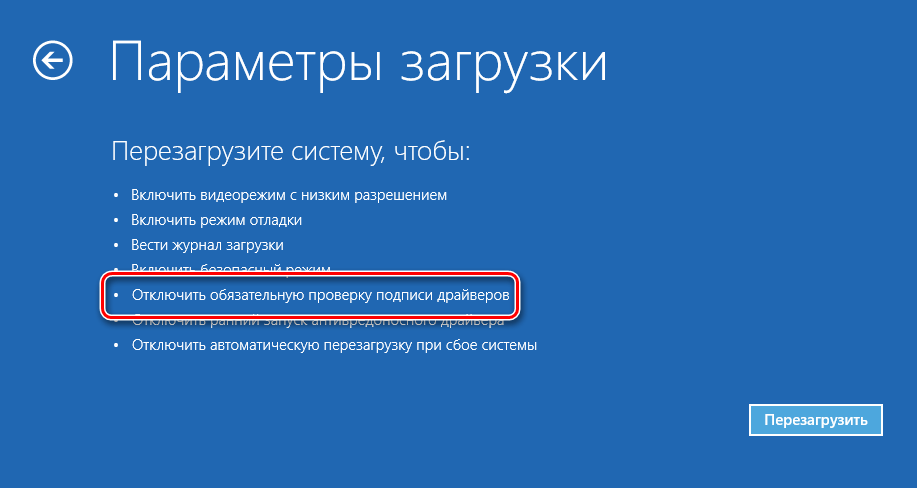
Детальніше:
відключаємо перевірку цифрового підпису драйвера
вирішуємо проблему з перевіркою цифрового підпису драйвера - Завантажуємо і встановлюємо MiFlash, слідуючи простим інструкціям інсталятора.
- По завершенні процедури інсталяції програми переходимо до наступного етапу – перевірці коректності установки драйверів і заодно дізнаємося, як перемикати смартфон в різні режими, використовувані при прошивці.
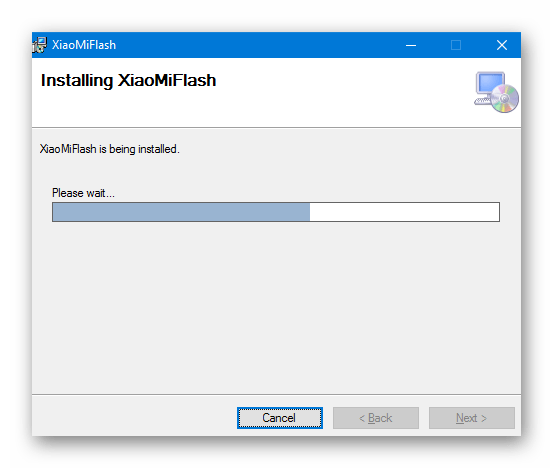
Режими роботи
Якщо драйвера інстальовані правильно, ніяких проблем з визначенням девайса комп'ютером виникати не повинно. Відкривати " Диспетчер пристроїв» і спостерігаємо за відображеними в його вікні пристроями. Підключаємо апарат в наступних режимах:
- Звичайний стан телефону з запущеним андроїд в режимі передачі файлів. включити можливість обміну файлами, тобто режим MTP, можна відтягнувши шторку повідомлення на екрані девайса вниз і тапнув по пункту, що відкриває перелік опцій-режимів підключення смартфона. У списку вибираємо
«Media device (MTP)&187;
.
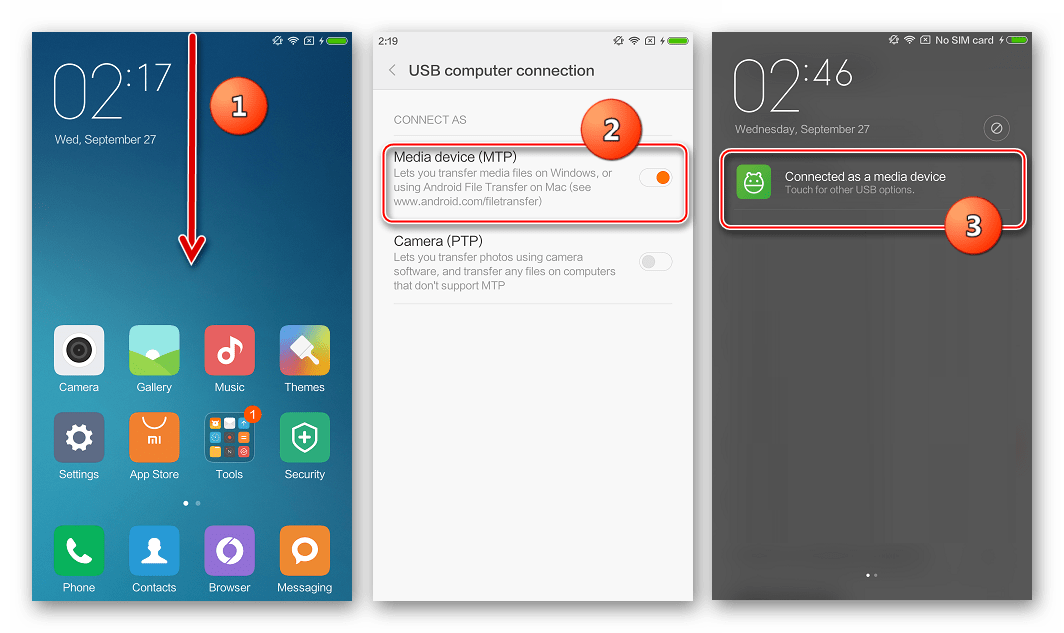
В «диспетчері» бачимо наступне:
- Підключення смартфона з включеною налагодженням по USB . Для включення налагодження йдемо по шляху:
- «Settings» - «About Phone» & 8212; натискаємо п'ять разів по найменуванню пункту «MIUI version» . Це активує додатковий пункт «Developer options» в меню налаштувань системи.
- Переходимо в «Settings» - «Additional settings» - «Developer options» .
- Активуємо перемикач «USB debugging» , підтверджуємо запит системи про включення потенційно небезпечного режиму.
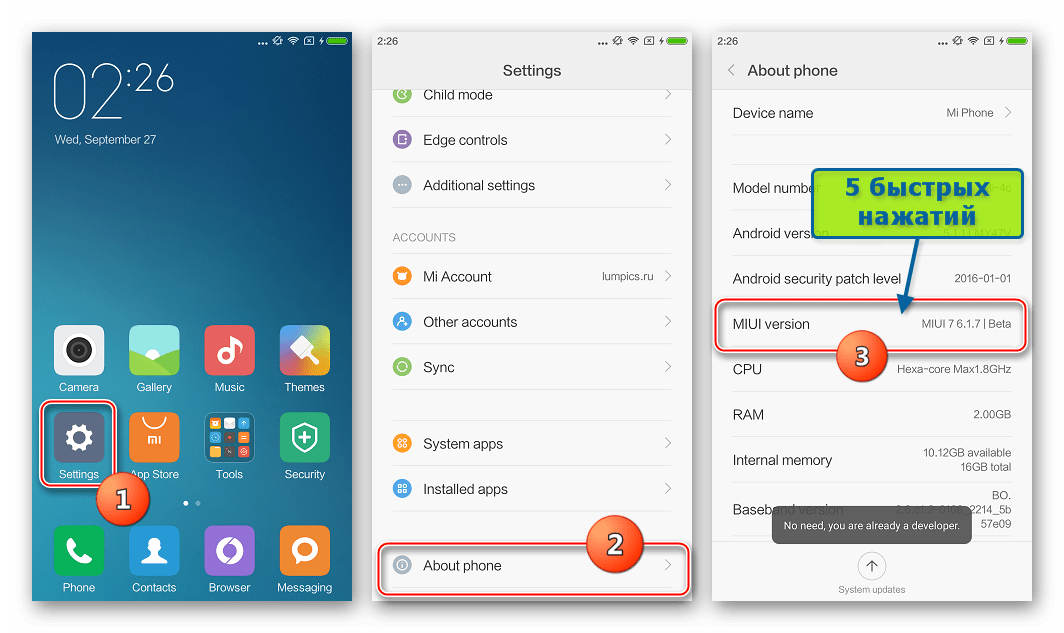
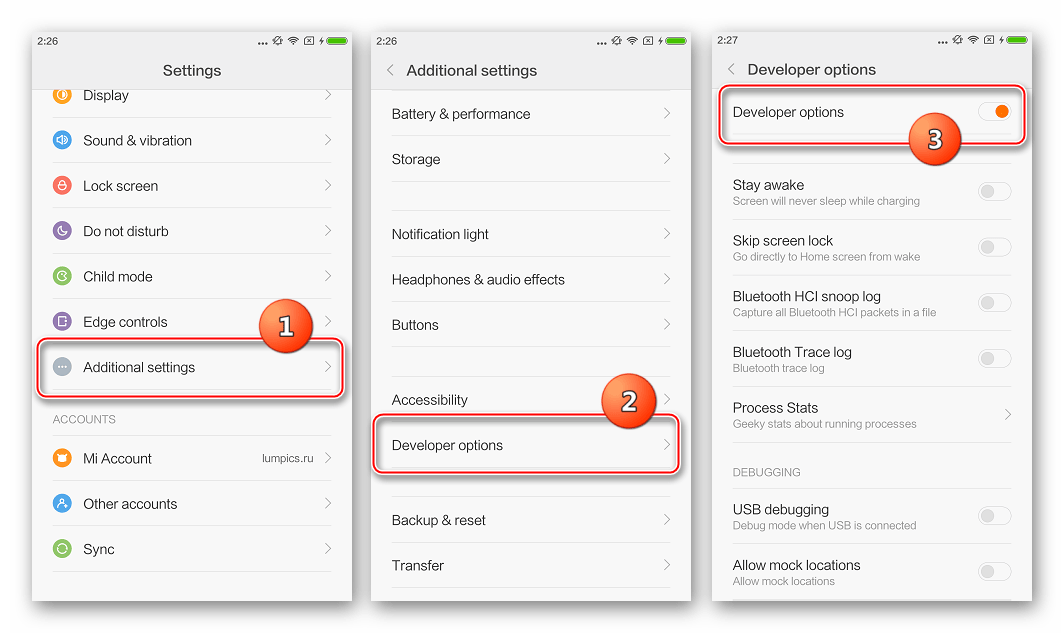
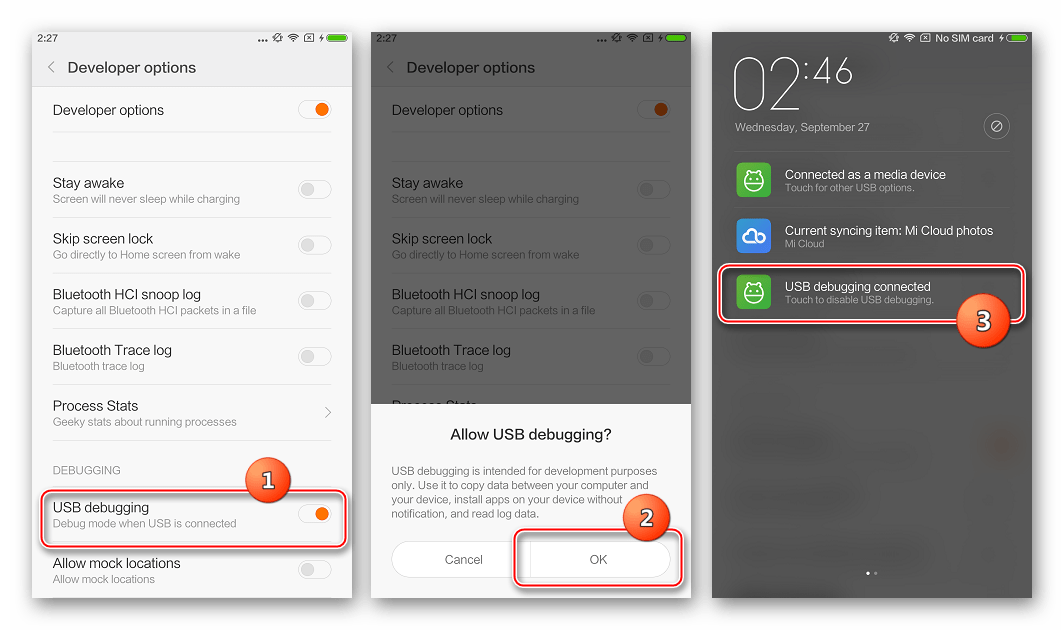
" Диспетчер пристроїв» повинен відображати наступне:
- Режим «FASTBOOT»
. Даний режим роботи при установці Android в Mi4c, як і в багато інших девайси Xiaomi, використовується дуже часто. Для запуску пристрою в цьому режимі:
- Натискаємо на вимкненому смартфоні одночасно клавішу зменшення гучності і кнопку включення живлення.
- Утримуємо зазначені на скріншоті клавіші, поки на екрані не з'явиться кролик-технік, зайнятий ремонтом андроїда, і напис «FASTBOOT» .

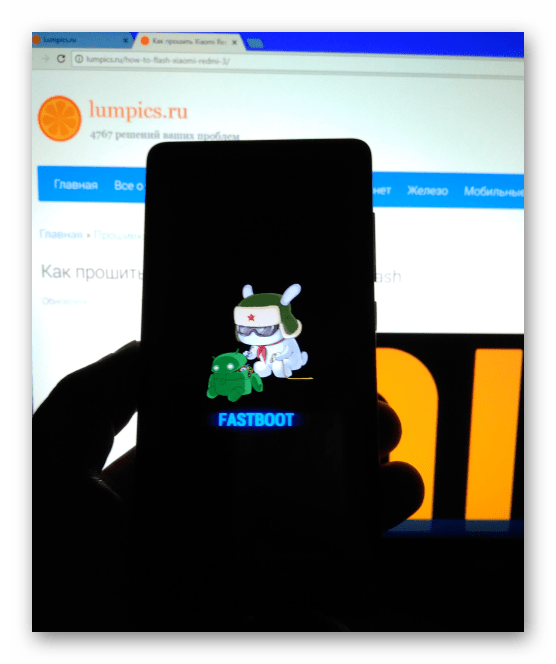
Пристрій у такому стані визначається як «Android Bootloader interface» .
- Аварійний режим. у ситуації, коли програмна частина Mi4c серйозно пошкоджена і апарат не завантажується в андроїд і навіть в режим
«FASTBOOT»
, при підключенні до ПК пристрій визначається як
«Qualcomm HS-USB Qloader 9008»
.
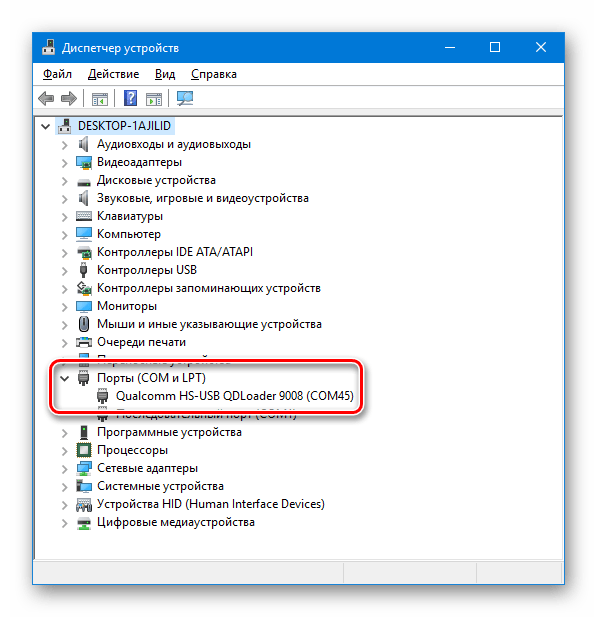
Коли телефон взагалі не подає ознак життя, а ПК при підключенні девайса не реагує, затискаємо на підключеному до USB-порту смартфоні кнопки»харчування" і »гучність -" , утримуємо їх близько 30 секунд до моменту визначення девайса операційною системою.
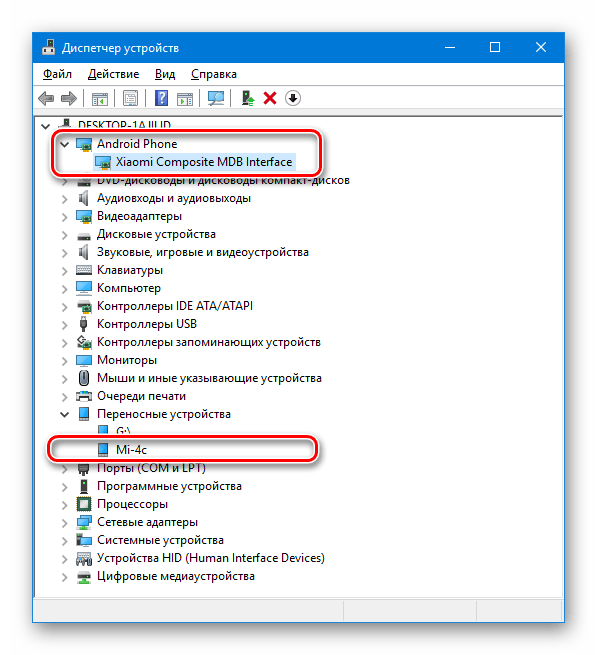
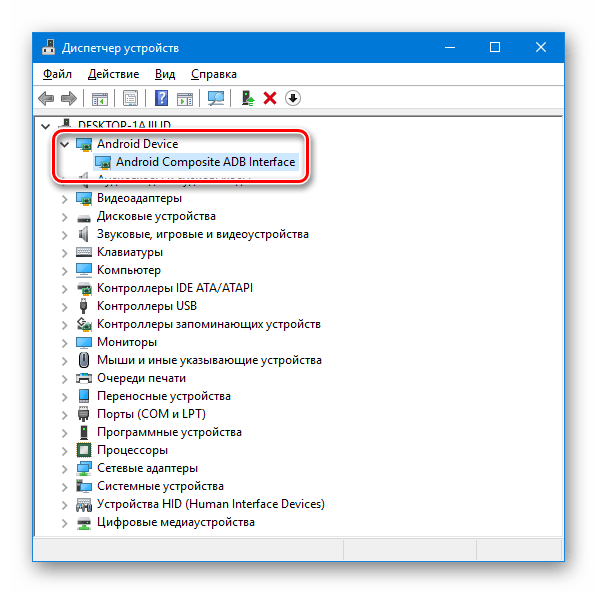
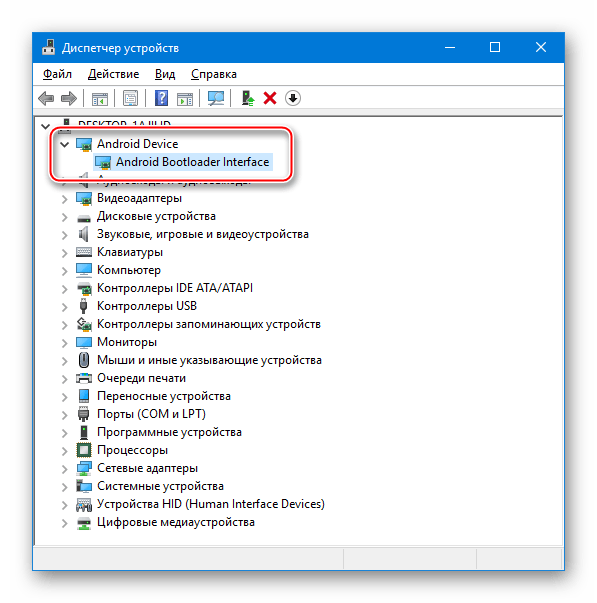
У разі якщо пристрій не визначається правильно в будь-якому режимі, можна скористатися файлами з пакета драйверів для ручної установки, доступного до завантаження за посиланням:
Завантажити драйвера для прошивки Xiaomi Mi4c
Читайте також: встановлення драйверів для прошивки Android
Бекап
В процесі роботи будь-якого Андроїд-девайса в ньому накопичується безліч різної інформації, що представляє цінність для користувача. Під час прошивки всі дані в більшості випадків будуть знищені, тому для запобігання їх безповоротної втрати слід створити резервну копію при першій можливості.

Дізнатися про деякі методи створення бекапа перед серйозним втручанням в програмну частину смартфона можна з уроку за посиланням:
Детальніше: як зробити бекап Android-пристрої перед прошивкою
Крім інших методів, можна рекомендувати використання досить ефективних інструментів для копіювання важливої інформації та її відновлення згодом, інтегрованих в офіційні версії MIUI, які встановлені в Mi4c виробником. Передбачається, що вхід в Mi Account на девайсі виконаний.
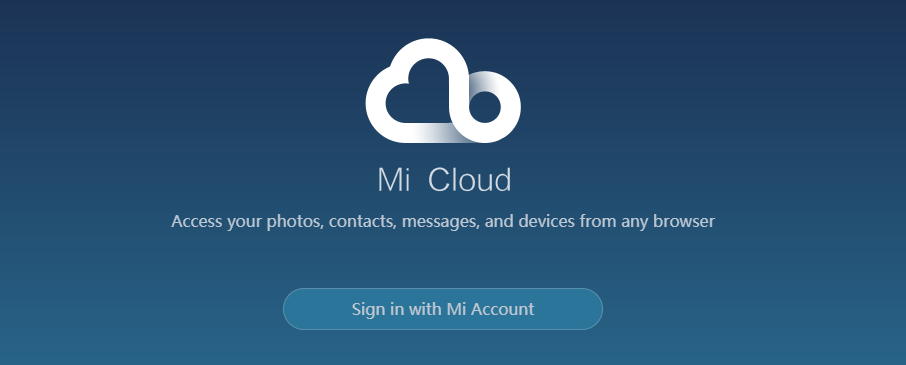
Читайте також: реєстрація та видалення Mi Аккаунта
- Налаштовуємо «хмарну» синхронізацію і резервне копіювання. Для цього:
- Відкриваємо «Settings» - «Mi Account» &8212; «Mi Cloud» .
- Активуємо пункти, які передбачають синхронізацію з хмарою тих чи інших даних і натискаємо «Sync Now» .
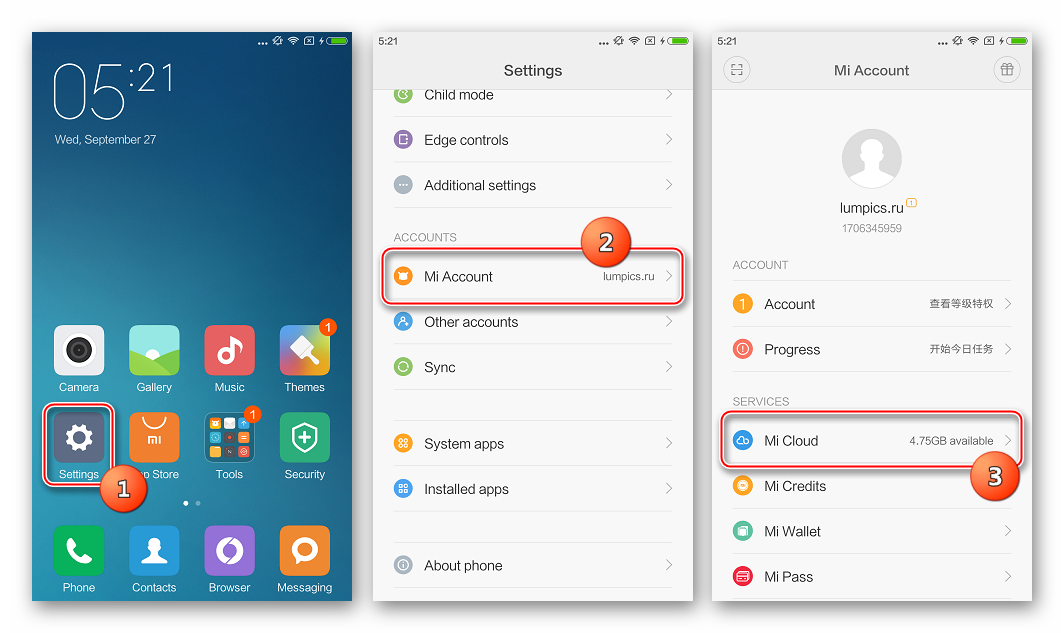
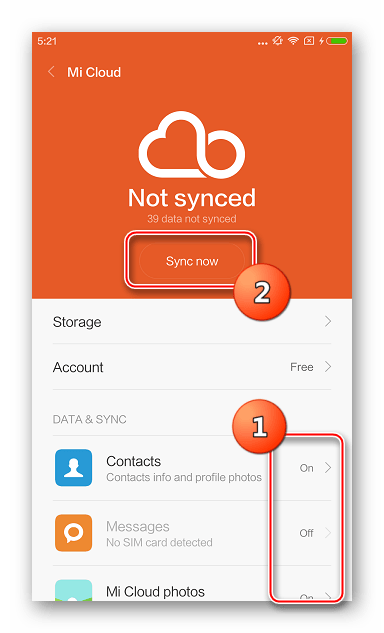
- Створюємо локальну копію даних.
- Знову заходимо в Налаштування, вибираємо пункт «Additional settings» , потім «Backup &reset» , і, нарешті, «Local backups» .
- Натискаємо «Back up» , встановлюємо позначки в чекбоксах біля типів даних, що підлягають збереженню, і починаємо процедуру, натисканням «Back up» ще раз, а потім чекаємо її завершення.
- Копії інформації зберігаються у внутрішній пам'яті апарату в каталозі «MIUI»
.
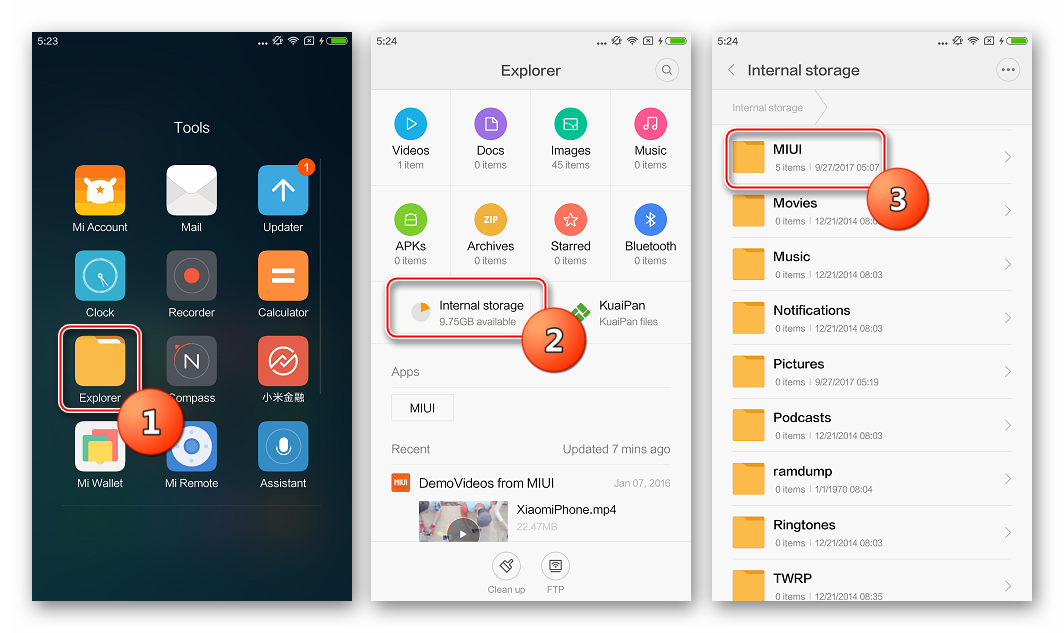
Для надійного зберігання бажано скопіювати папку «backup» на диск ПК або в хмарне сховище.
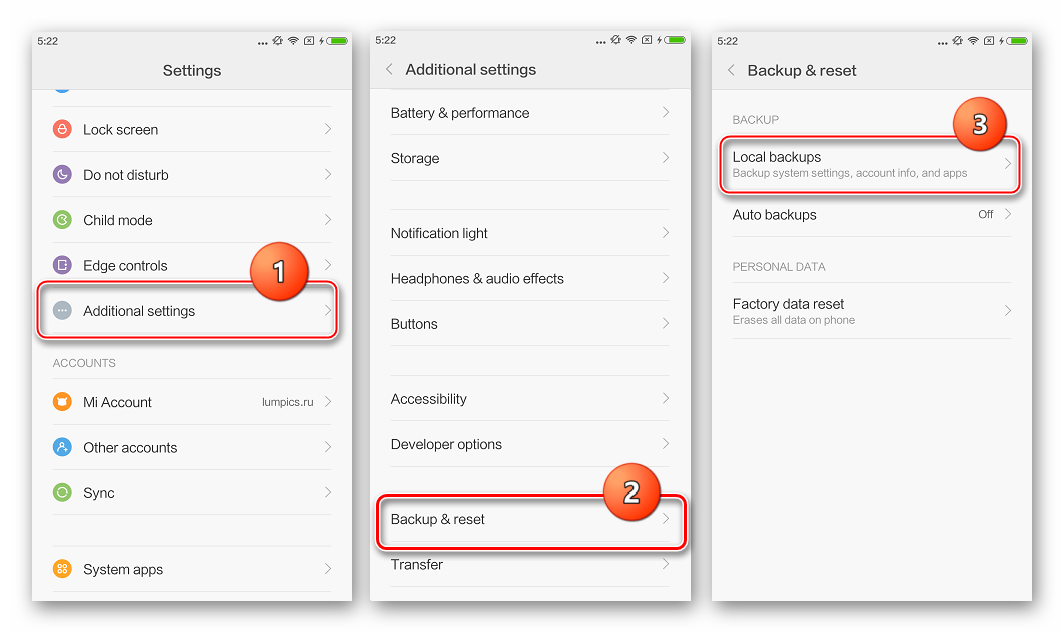
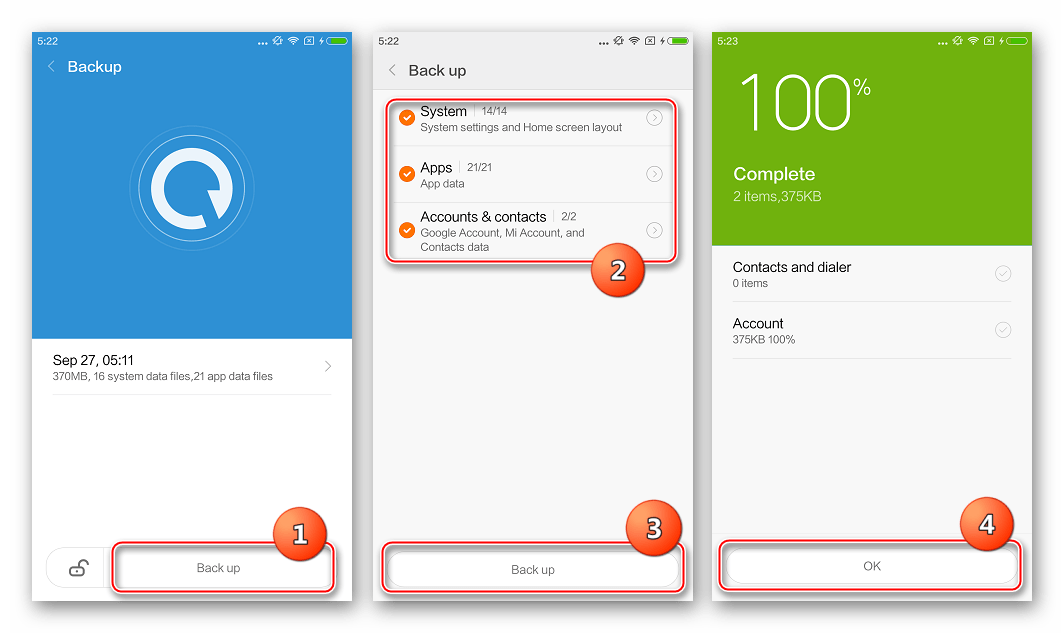
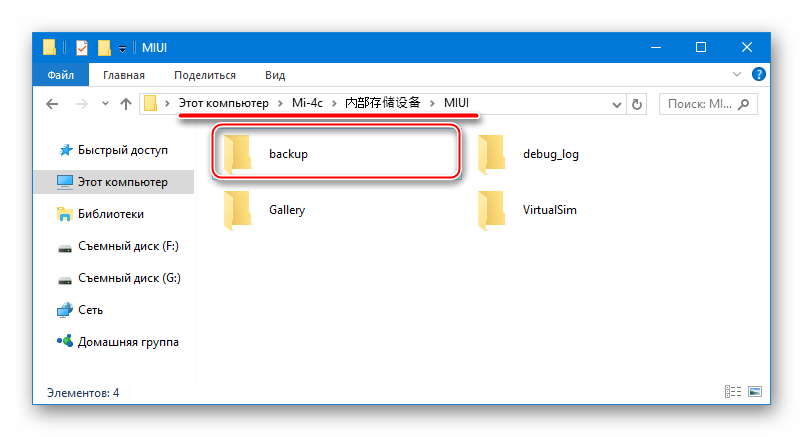
Розблокування завантажувача
До проведення прошивки Mi4c необхідно переконатися у відсутності блокування завантажувача девайса і в разі необхідності провести процедуру розблокування, виконуючи кроки інструкції зі статті:
Детальніше: розблокування завантажувача пристроїв Xiaomi
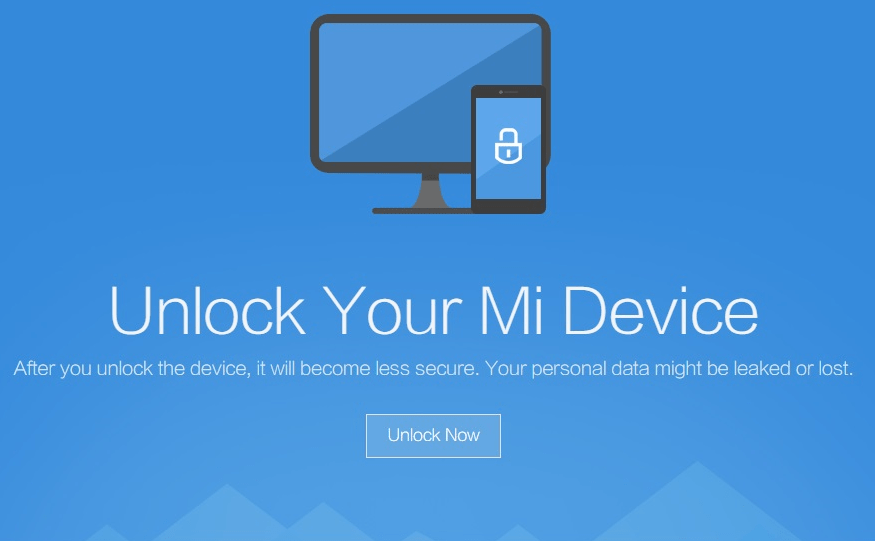
Разлочка зазвичай не викликає ніяких проблем, а ось з перевіркою статусу і набуттям впевненості в розблокуванні бутлоадера можуть бути складності. Xiaomi при випуску розглянутої моделі не блокувала завантажувач останньої, а виявитися заблокованим бутлоадер Мі4ц може в тому випадку, якщо на девайс встановлювалися операційні системи версій вище 7.1.6.0 (stable) , 6.1.7 (developer) .
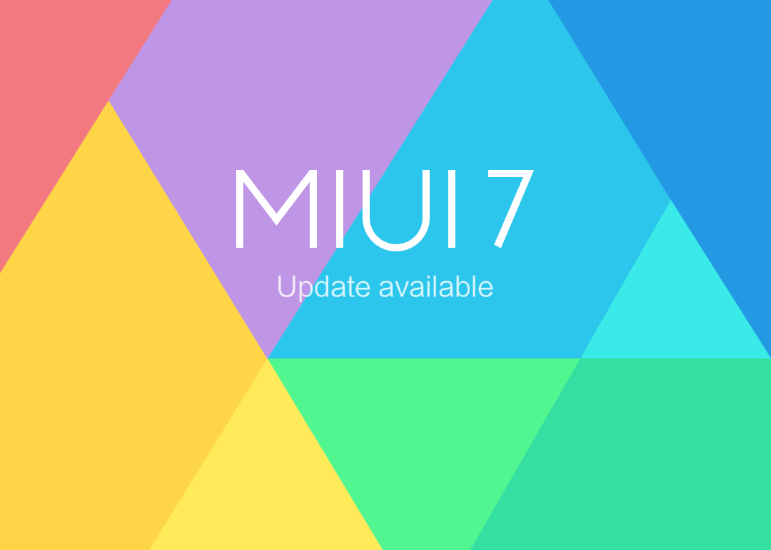
Крім іншого, визначити статус завантажувача стандартним методом, описаному в статті за посиланням вище, тобто, через Fastboot
не вдасться, так як при будь-якому стані бутлоадера моделі при відпрацюванні команди
fastboot oem device-info
видається однаковий статус.
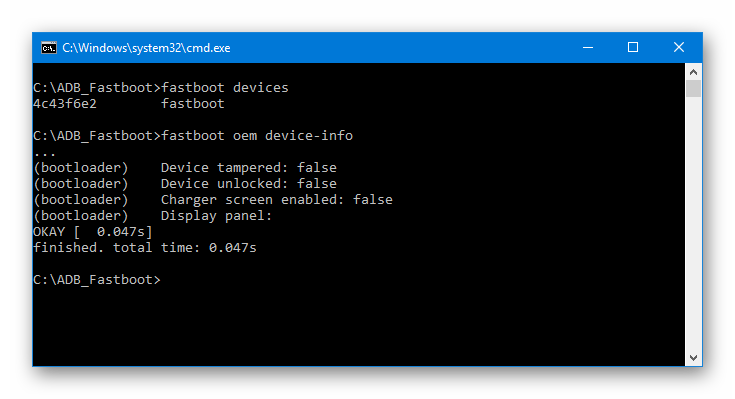
Узагальнюючи вищевикладене, можна сказати, що провести процедуру разлочки через MiUnlock слід в будь-якому випадку.
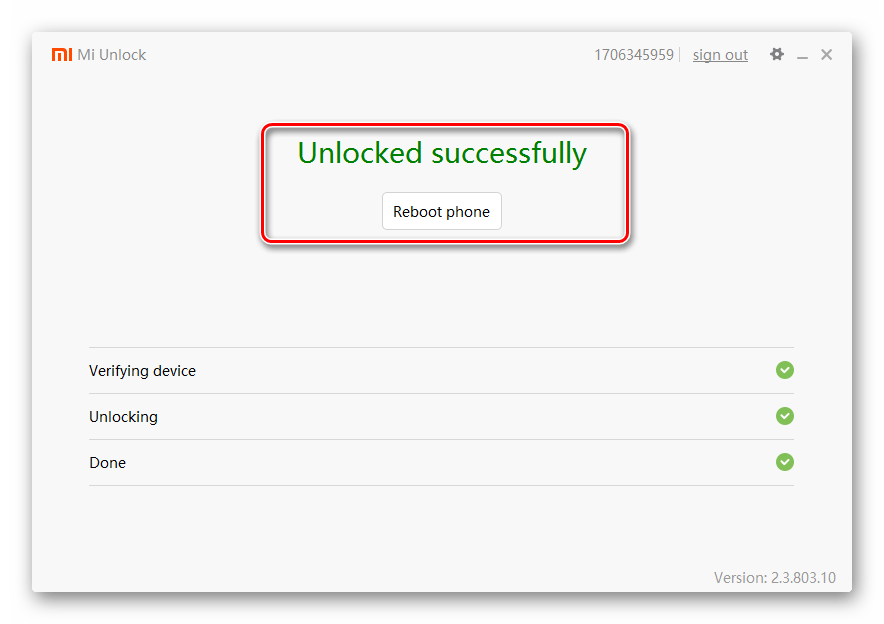
Якщо завантажувач не заблокований спочатку, офіційна утиліта виведе відповідне повідомлення:
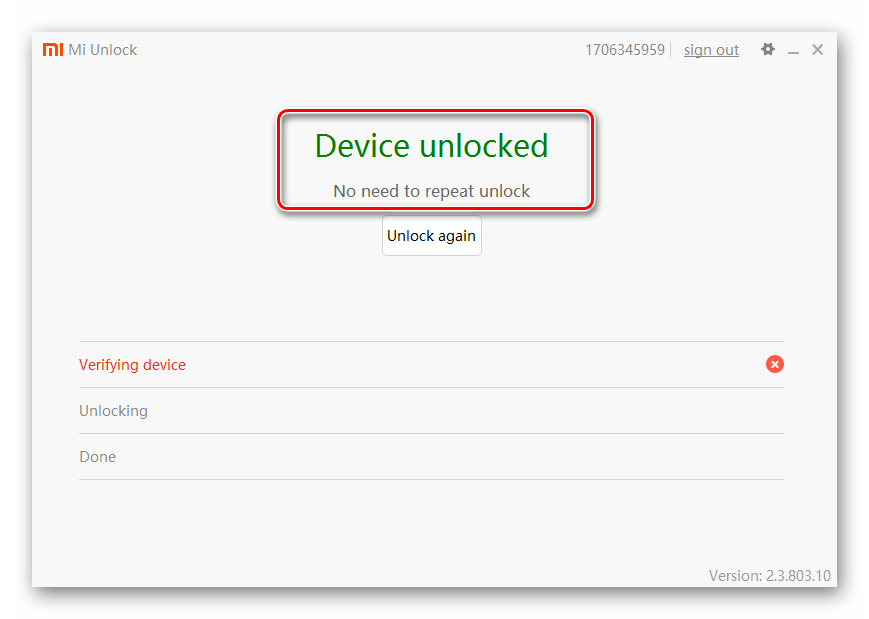
Додатково
Існує ще одна вимога, яку потрібно виконати перед тим, як переходити до установки системного ПЗ в Мі4ц. відключаємо графічний ключ і пароль блокування екрану!
При переході на деякі версії МІУЇ невиконання цієї рекомендації може призвести до неможливості увійти в систему!
Прошивка
Встановити операційну систему в Xiaomi Mi4c, як і в усі девайси виробника можна декількома офіційними методами, а також використовуючи універсальні інструменти від сторонніх розробників. Вибір способу залежить від стану апарату в програмному плані, а також поставленої мети, тобто, версії Android, під управлінням якої буде працювати смартфон по завершенні всіх маніпуляцій.
Читайте також: вибираємо прошивку MIUI
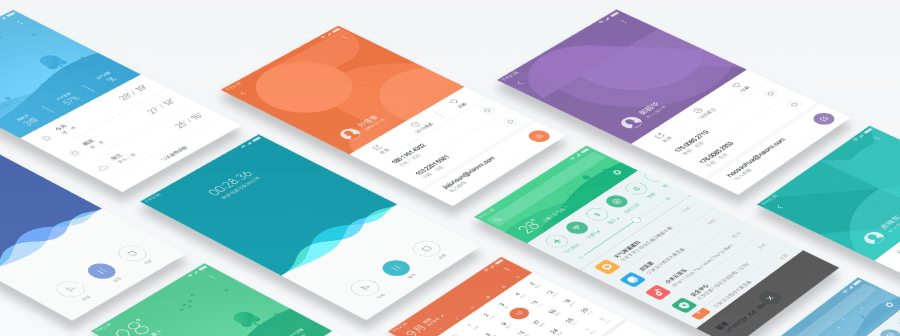
Спосіб 1: Андроїд-додаток»Update"
Офіційно Xiaomi пропонує встановлювати системне ПЗ в свої апарати за допомогою вбудованого в MIUI кошти, призначеного для установки оновлень фірмової оболонки. Виконавши наведені нижче кроки інструкції, можна встановити будь-яку офіційну прошивку для Xiaomi Mi4c. завантажити останні версії системи можна на офіційному сайті виробника.
Завантажити прошивки Xiaomi Mi4c C офіційного сайту
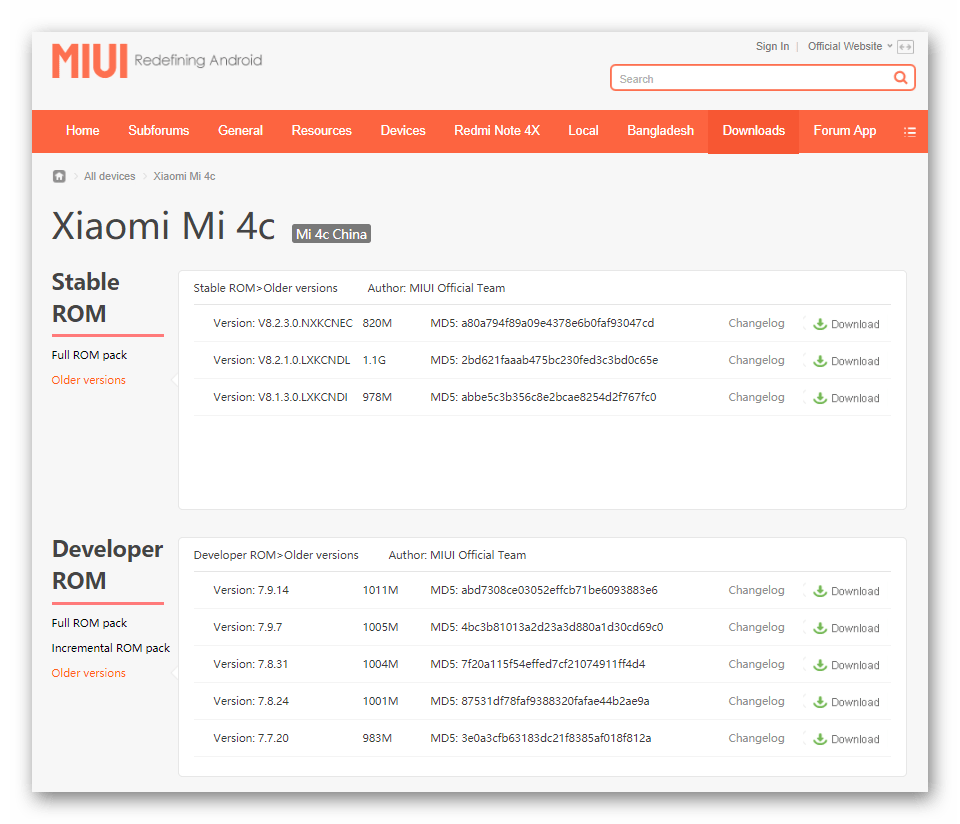
В якості пакету, використовуваного для установки в прикладі нижче, застосовується девелоперська MIUI версії 6.1.7 . Завантажити пакет можна за посиланням:
Завантажити девелоперську China-прошивку Xiaomi Mi4c для установки через андроїд-додаток
- Поміщаємо отриманий за посиланням вище або завантажений з офіційного сайту пакет у внутрішню пам'ять Mi4c.
- Заряджаємо повністю смартфон, після цього йдемо по шляху «Settings» - «About Phone» - «System Updates» .
- Якщо встановлена не найсвіжіша MIUI, додаток «System Updates» видасть повідомлення про наявність оновлення. Можна відразу актуалізувати версію ОС за допомогою кнопки «Update» , якщо метою маніпуляцій є підвищення версії системи.
- Встановимо обраний і скопійований у внутрішню пам'ять пакет. Для цього, ігноруючи пропозицію системи оновитися, натискаємо кнопку із зображенням трьох точок у верхньому правому куті екрану і вибираємо пункт «Choose update package» , а потім вказуємо в менеджері файлів шлях до пакету з системою.
- Після натискання на найменування пакета ініціюється перезавантаження телефону і почнеться автоматична інсталяція пакета.
- По завершенні маніпуляцій, Мі4ц завантажується в ОС, відповідну обраному для інсталяції пакету.
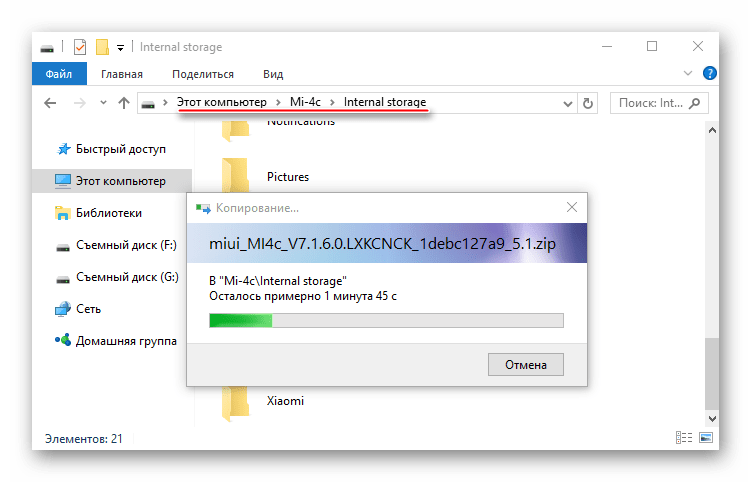
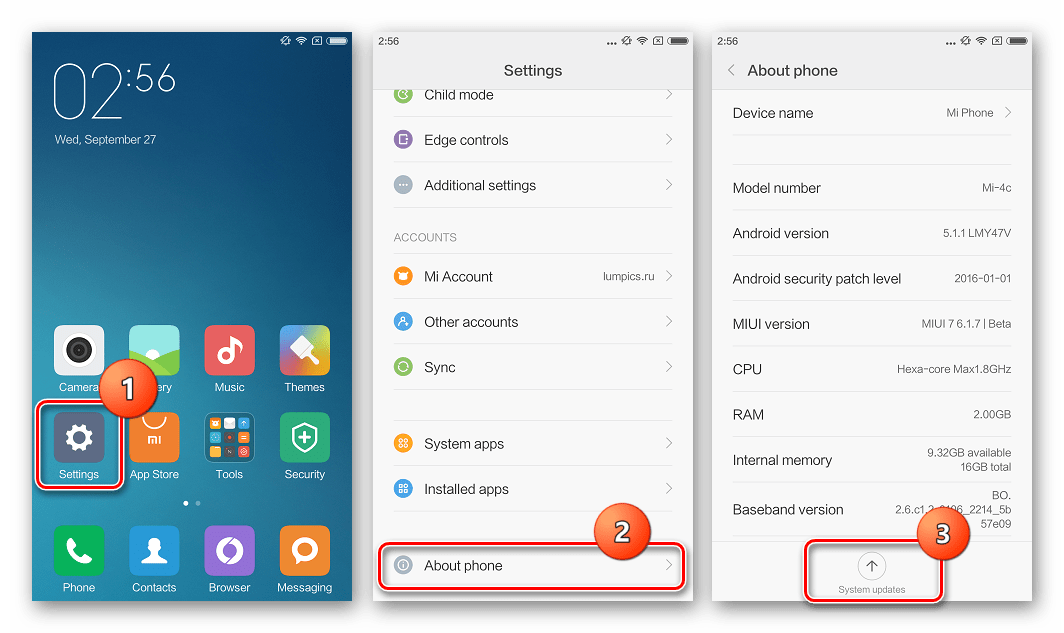
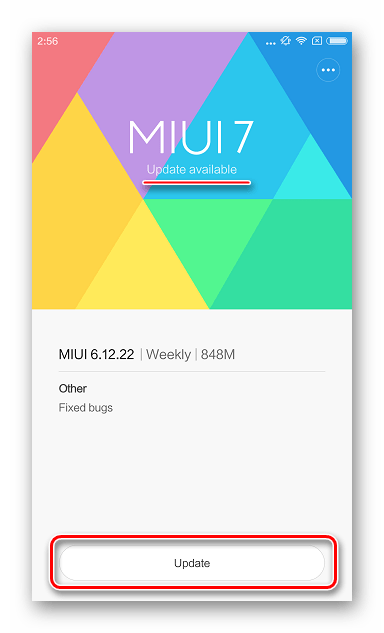
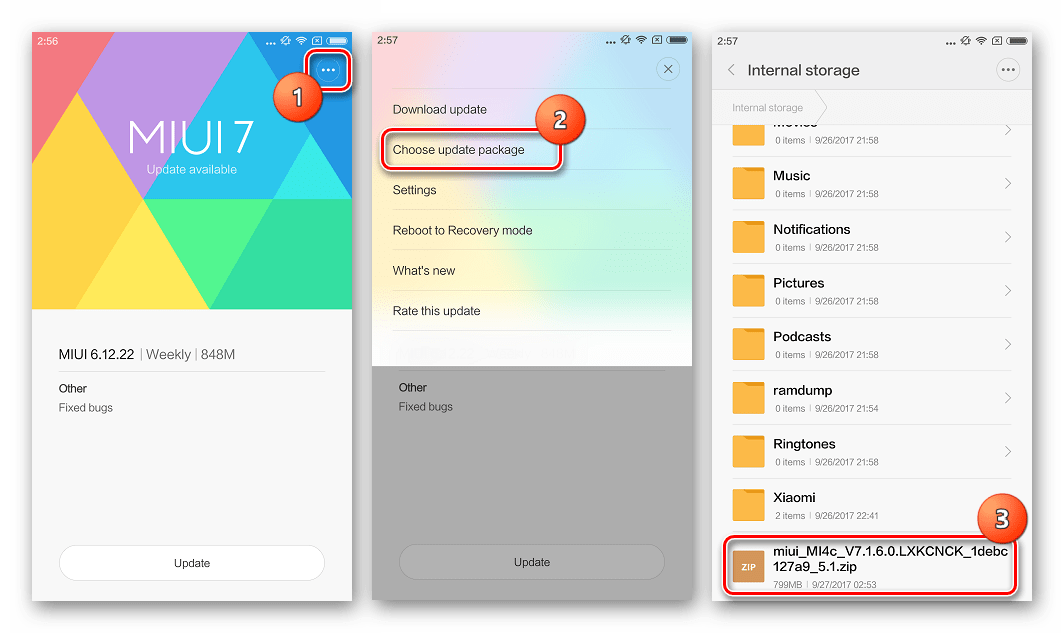
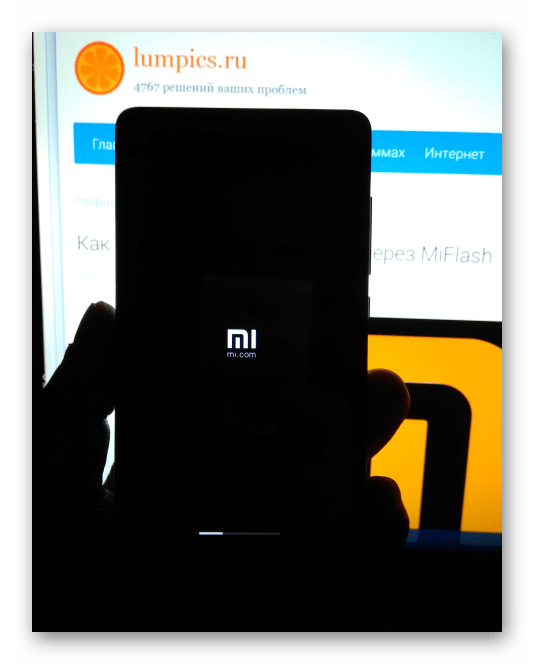
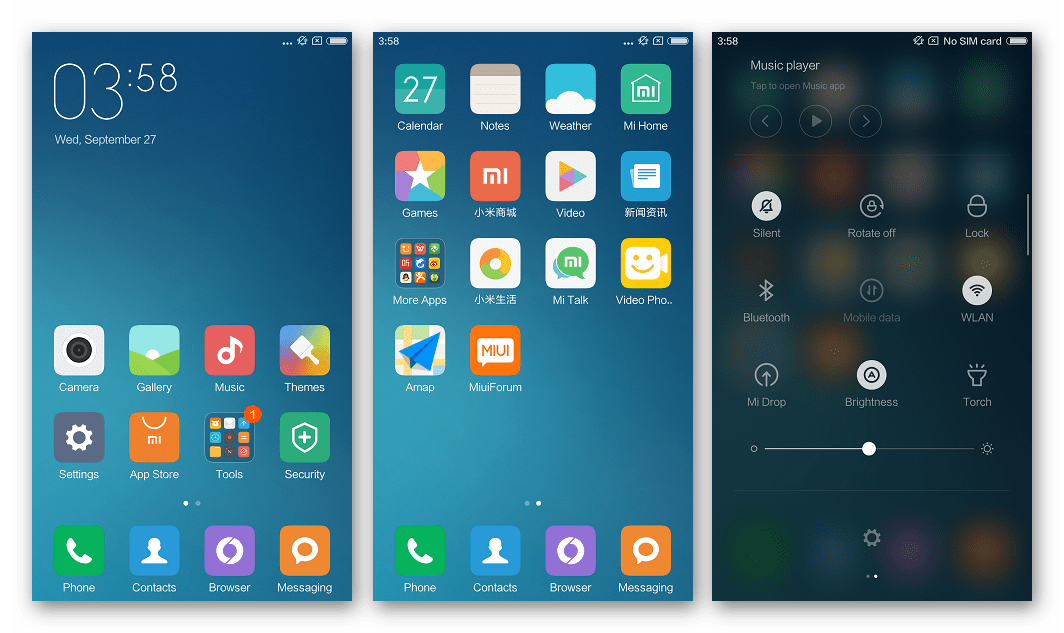
Спосіб 2: MiFlash
Можна з упевненістю сказати, що для всіх Андроїд-девайсів Xiaomi існує можливість прошивки за допомогою фірмового засобу MiFlash , створеного виробником. Детально про роботу з інструментом розказано в статті за посиланням нижче, в рамках цього матеріалу зупинимося на особливостях застосування інструменту в якості прошивальщика моделі Mi4c.

Читайте також: як прошити смартфон Xiaomi через MiFlash
Для прикладу встановимо ту ж офіційну МІУЇ, що і в способі установки ОС через андроїд-додаток»оновлення" , але пакет, який можна завантажити за посиланням нижче, призначений для установки саме через MiFlash в режимі підключення телефону «FASTBOOT» .
Завантажити China-прошивку Xiaomi Mi4c для установки через MiFlash
- Завантажуємо офіційний Fastboot-пакет C ОС для моделі і розпаковуємо отриманий архів в окремий каталог на диску ПК.
- Встановлюємо, якщо це не було зроблено раніше, утиліту MiFlash і запускаємо її.
- Натискаємо кнопку «select» і у вікні вибору папки вказуємо шлях до каталогу з розпакованою прошивкою (тому, що містить папку «images» ), потім натискаємо кнопку «ОК» .
- Підключаємо смартфон, переведений в режим «FASTBOOT» , до ЮСБ-порту ПК і натискаємо «refresh» . Це повинно привести до того, що апарат визначиться в програмі (в поле «device» з'являється серійний номер пристрою).
- Вибираємо режим проведення перезапису розділів пам'яті. Рекомендується використовувати «clean all» &8212; це очистить апарат від залишків старої системи і різного програмного «сміття», що накопичилося в результаті роботи останньої.
- Для початку перенесення образів в пам'ять Mi4c натискаємо кнопку «flash» . Спостерігаємо за заповненням індикатора виконання процесу.
- По завершенні прошивки, про що підкаже поява напису «flash done» у полі «status» , відключаємо кабель USB і запускаємо девайс.
- Після ініціалізації встановлених компонентів отримуємо свіжовстановлену MIUI. Залишилося лише провести первинну настройку оболонки.
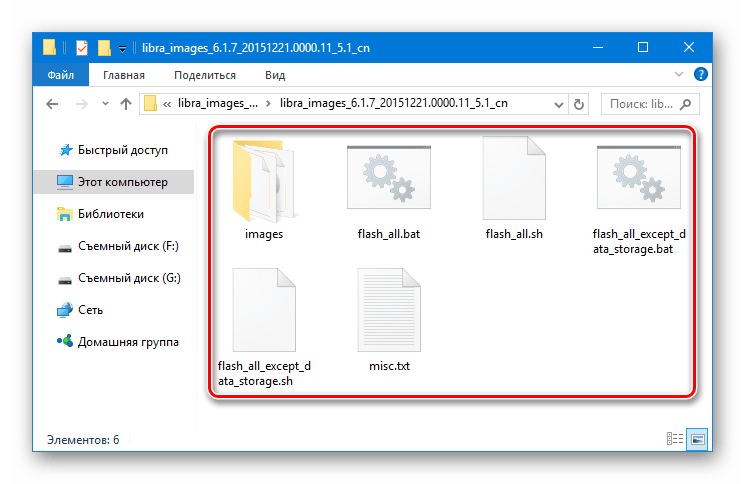
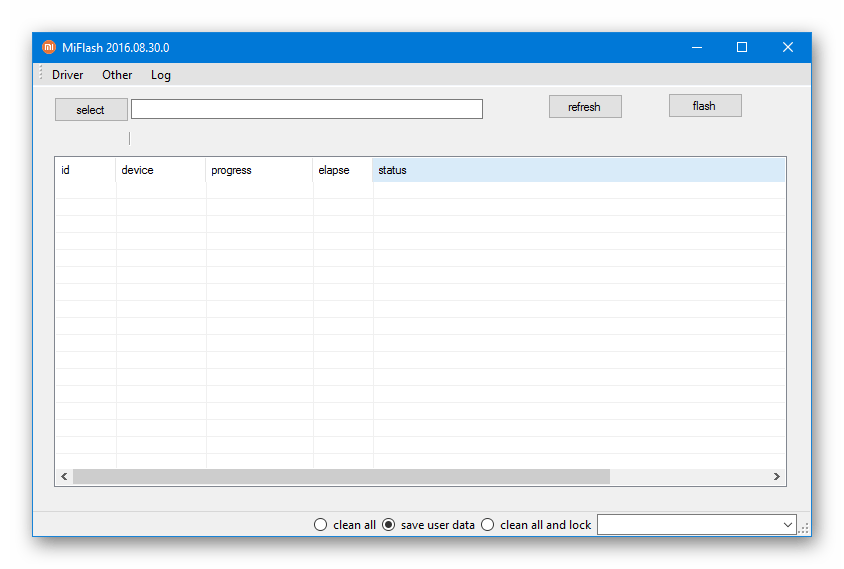
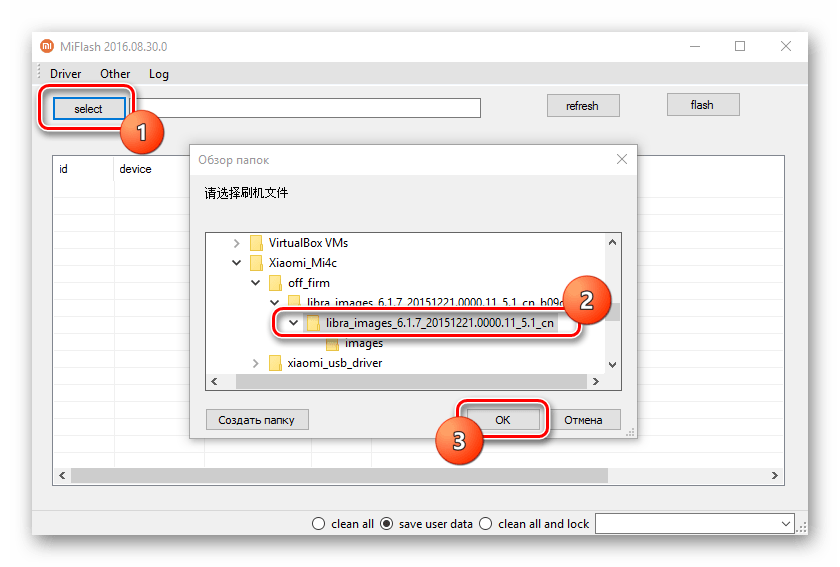
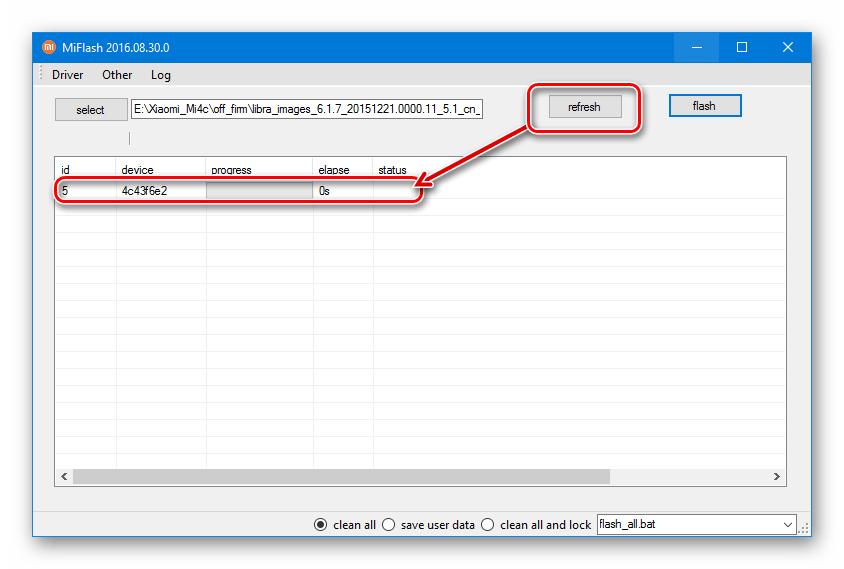
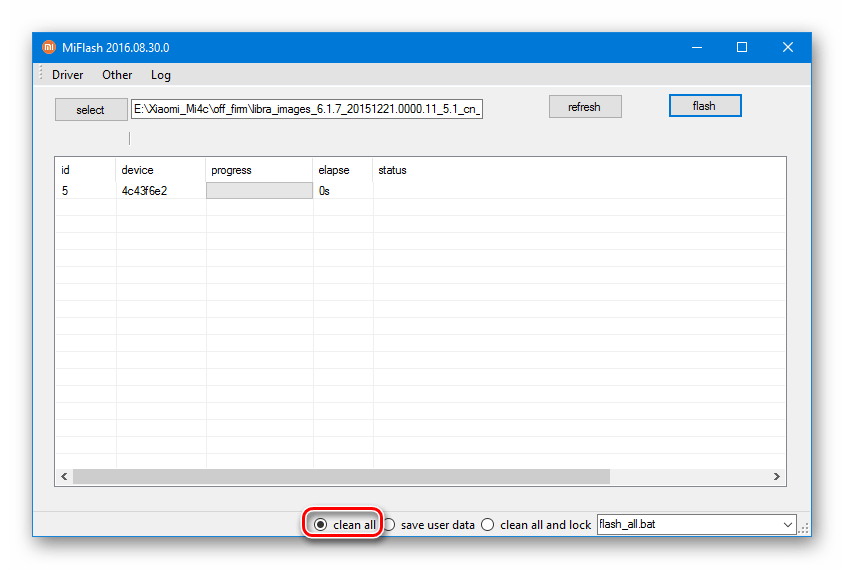
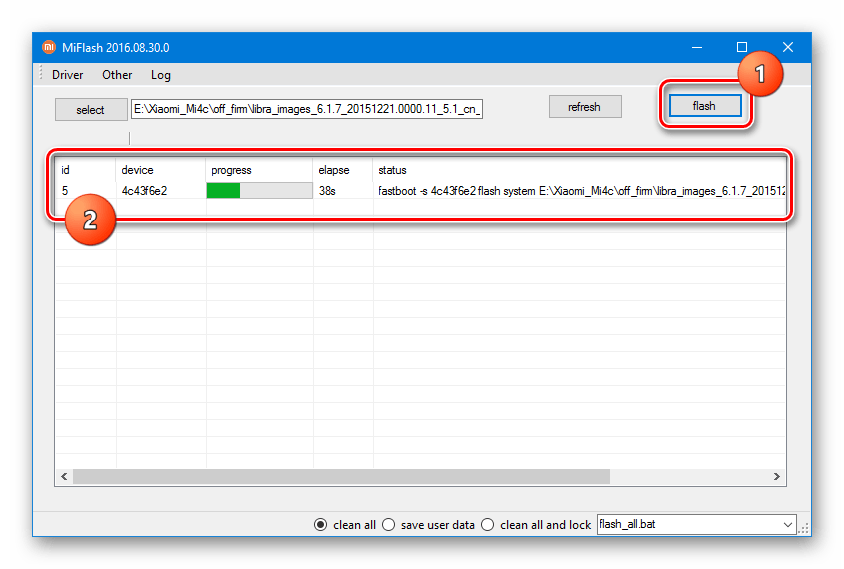
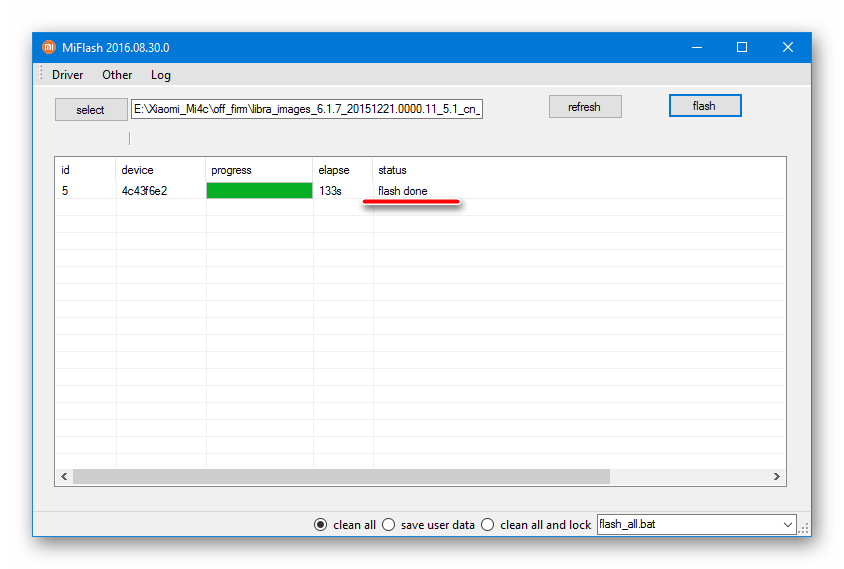
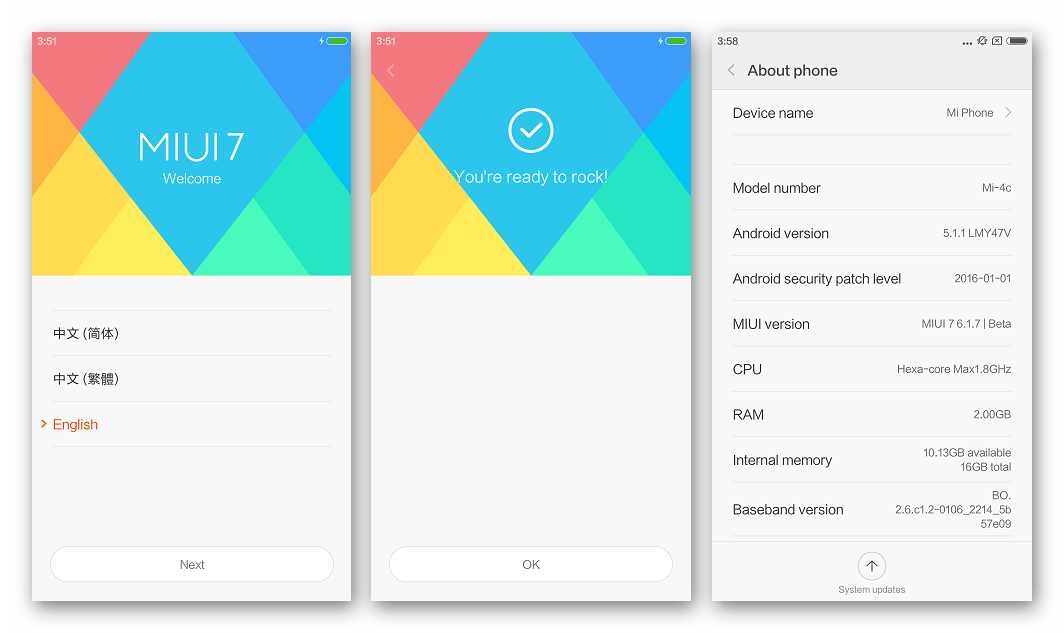
Додатково. Відновлення
MiFlash може застосовуватися в якості інструменту відновлення Mi4c до заводського стану після інсталяції системи, що блокує завантажувач, а також відновлення працездатності смартфонів після серйозних програмних збоїв. У подібних випадках слід провести прошивку девелоперської MIUI 6.1.7 в аварійному режимі роботи «Qualcomm HS-USB Qloader 9008» .
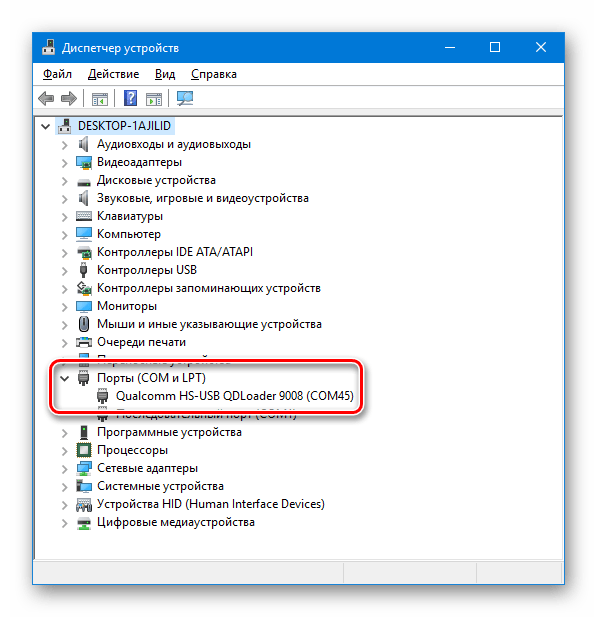
Процедура перезапису системних розділів Mi4c в аварійному режимі повністю повторює інструкцію по прошивці в режимі фастбут, тільки в MiFlash визначається не серійний номер пристрою, а номер COM-порту.
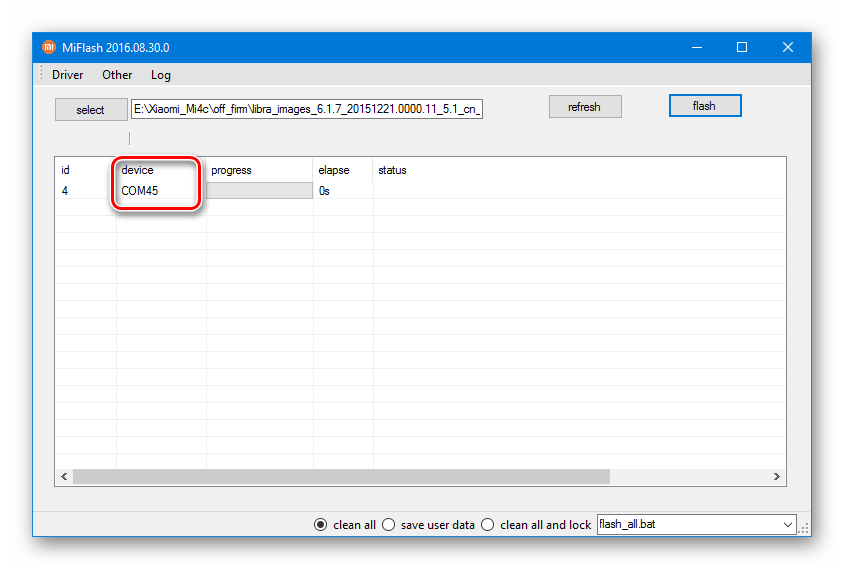
Перевести апарат в режим можна, в тому числі, за допомогою команди, що посилається через Fastboot
:
fastboot oem edl
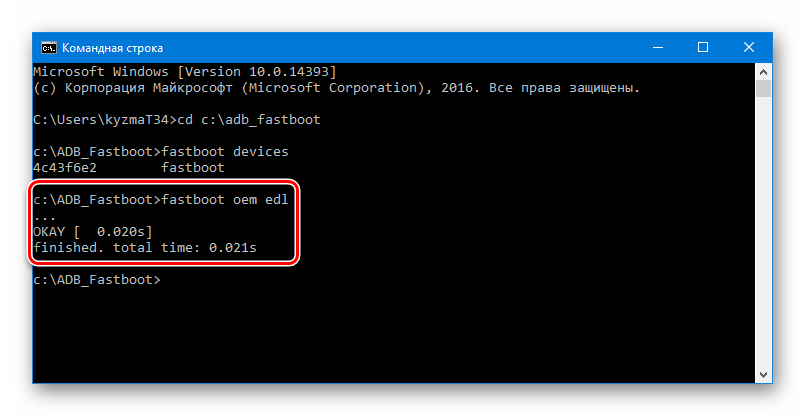
Спосіб 3: Fastboot
Досвідчені користувачі, які займалися прошивкою смартфонів Xiaomi неодноразово, знають, що викладені на офіційному сайті виробника пакети MIUI можуть бути інстальовані в апарат і без використання MiFlash, а безпосередньо через fastboot. До переваг способу слід віднести швидкість виконання процедури, а також відсутність необхідності встановлювати будь-які утиліти.
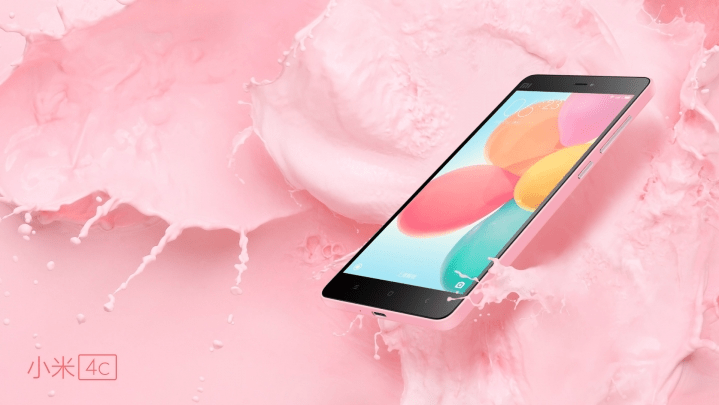
- Завантажуємо мінімальний пакет C ADB і Fastboot, а потім розпаковуємо отриманий архів в корінь диска з:.
- Розпаковуємо Fastboot-прошивку,
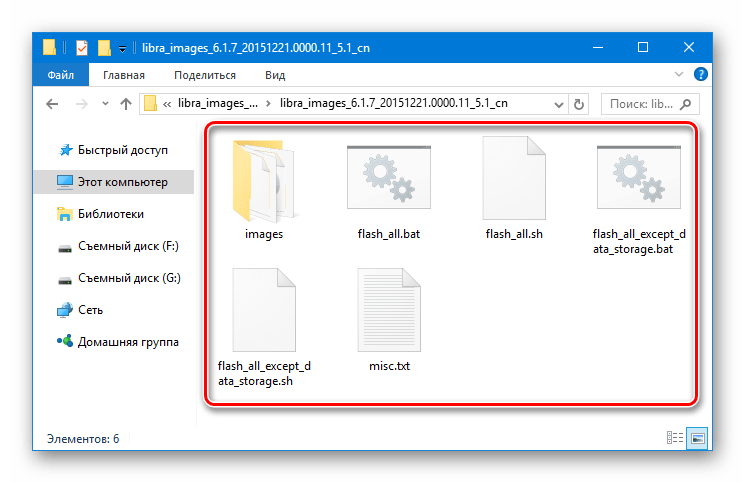
Потім копіюємо файли з отриманого каталогу, в папку з ADB і Fastboot.
- Переводимо смартфон в режим «FASTBOOT» і підключаємо його до ПК.
- Для старту автоматичного перенесення образів системного ПО в апарат запускаємо скрипт flash_all.bat .
- Чекаємо відпрацювання всіх команд, що містяться в скрипті.
- По завершенні операцій вікно командного рядка закриється, а Мі4ц перезавантажиться в інстальований Андроїд.
Завантажити Fastboot для прошивки Xiaomi Mi4c
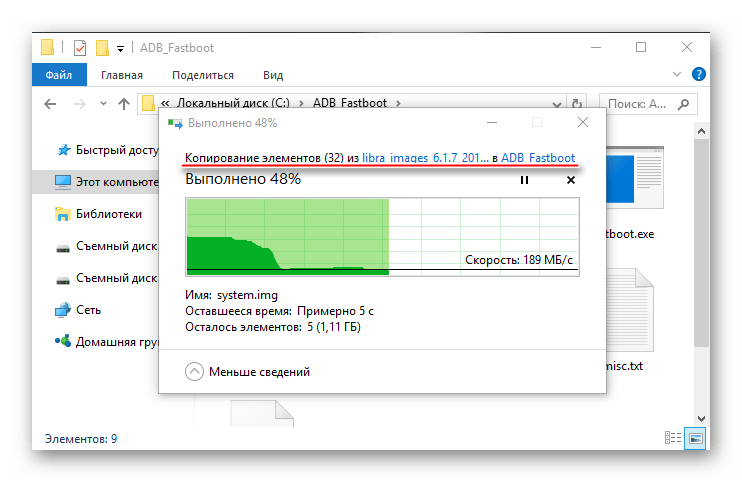
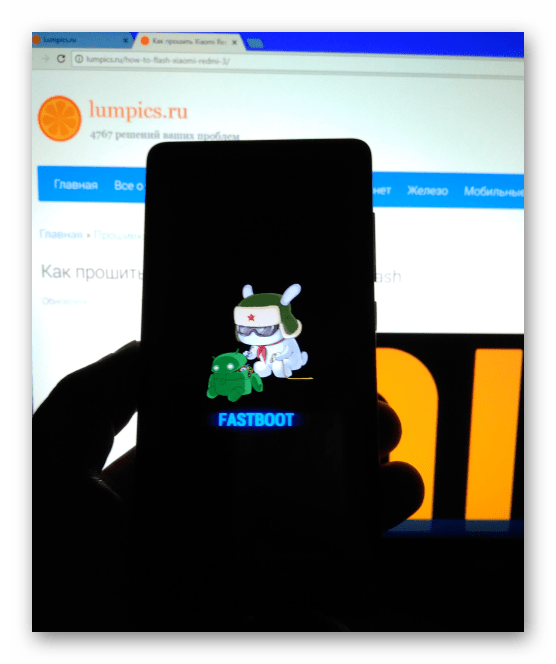
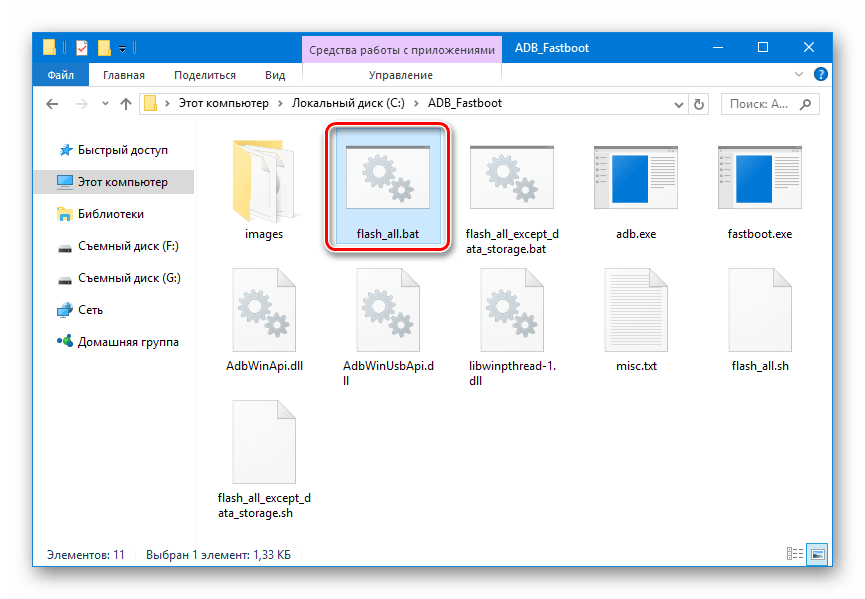
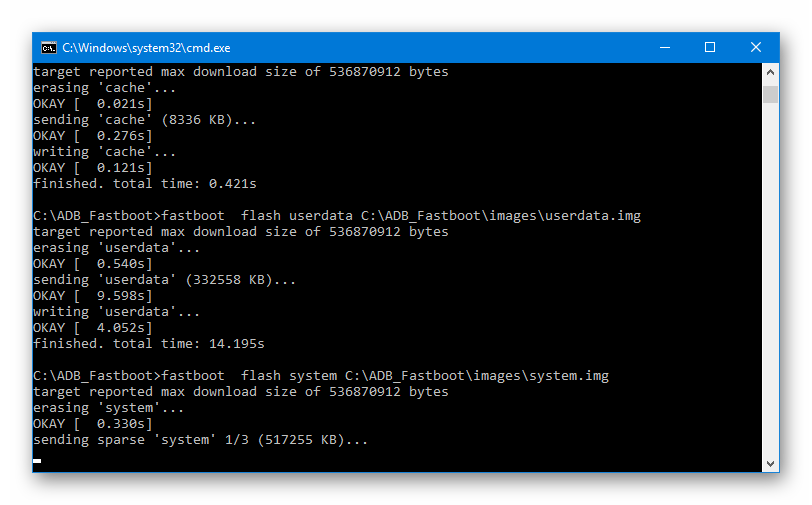
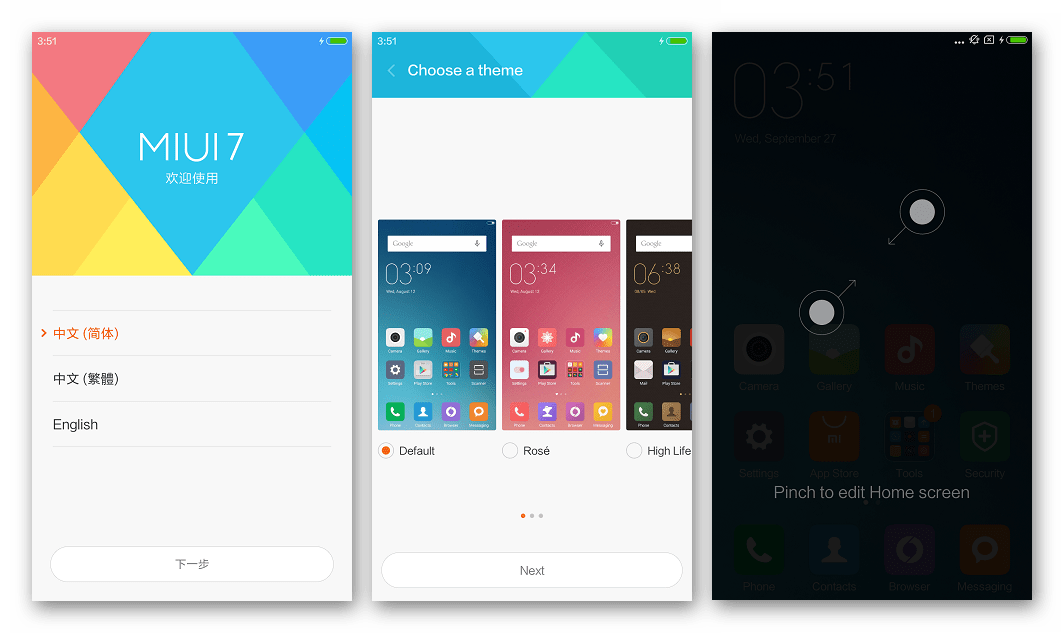
Спосіб 4: Відновлення через QFIL
У процесі маніпуляцій з програмною частиною Xiaomi Mi4c, найчастіше через невірних і необдуманих дій Користувача, а також в результаті серйозних програмних збоїв, апарат може увійти в стан, коли здається, що телефон «помер». Девайс не включається, не реагує на натискання клавіш, не горять індикатори, визначається комп'ютером як «Qualcomm HS-USB Qloader 9008» або не визначається зовсім і т. д.
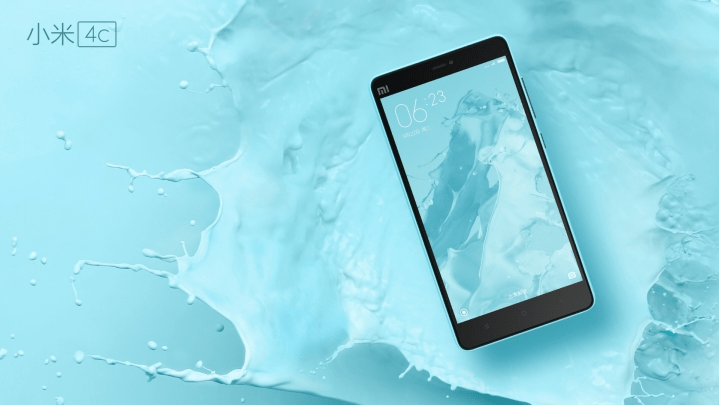
У подібній ситуації потрібне відновлення, яке проводиться через фірмову утиліту від виробника Qualcomm для установки системи в андроїд-пристрої, побудовані на однойменній апаратній платформі. Засіб отримав назву QFIL і є складовою частиною програмного комплексу QPST.
Завантажте qpst для відновлення Xiaomi Mi4c
- Розпаковуємо архів з QPST і встановлюємо додаток, слідуючи інструкціям інсталятора.
- Розпаковуємо фастбут-прошивку. Рекомендується використовувати для відновлення девелоперську версію MIUI 6.1.7
- Запускаємо QFIL. Це можна зробити, відшукавши програму в головному меню Віндовс
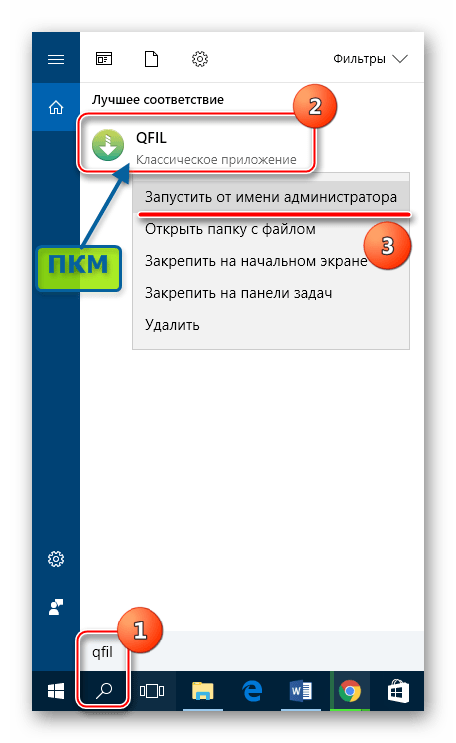
Або клікнувши по значку утиліти в каталозі, куди був встановлений QPST.
- Перемикач «Select Build Type» встановлюємо в положення «Flat Build» .
- Підключаємо «окірпіченний» Xiaomi Mi4c до ЮСБ-порту ПК. В ідеальному випадку девайс визначиться в програмі — - напис «No port aviable»
у верхній частині вікна зміниться на
«Qualcomm HS-USB Qloader 9008»
.
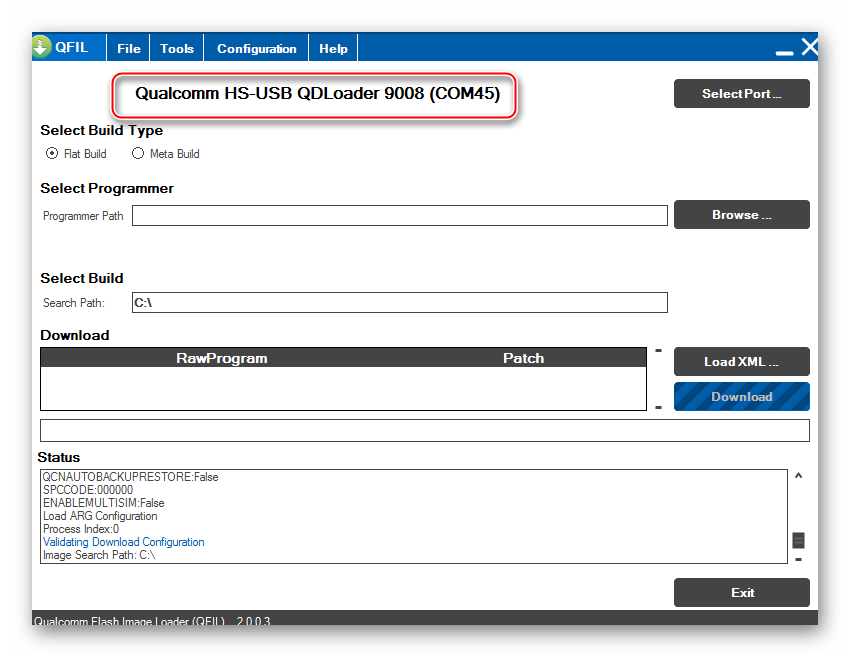
Якщо ж смартфон не визначається, натискаємо " зменшити гучність» і »включення" одночасно, утримуємо комбінацію до моменту, поки в " диспетчері пристроїв» з'явиться відповідний СОМ-порт.
- У полі «Programmer path» додаємо файл prog_emmc_firehose_8992_ddr.mbn з каталогу «images» , розташованого в папці з розпакованою прошивкою. Вікно Провідника, в якому потрібно вказати шлях до файлу, відкривається після натискання кнопки «Browse…» .
- Натискаємо «Load XML…»
, що відкриє по черзі два вікна Провідника, в яких потрібно відзначити пропоновані програмою файли
rawprogram0.xml
,
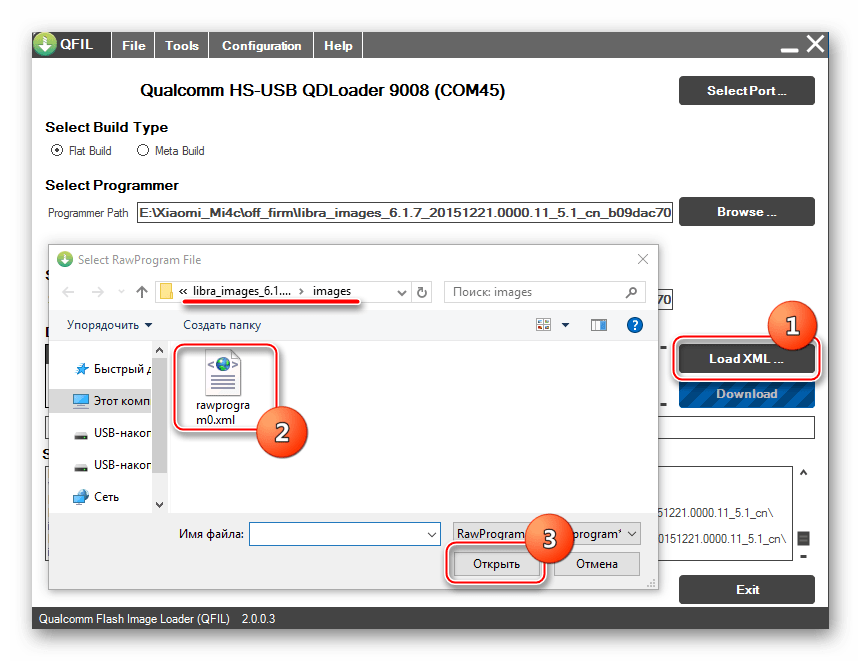
А потім patch0.xml і натиснути кнопку »відкрити" двічі.
- Все готово до початку процедури перезапису розділів пам'яті пристрою, натискаємо кнопку «Download» .
- Процес перенесення файлів логується в поле «Status» . Крім цього заповнюється індикатор виконання.
- Чекаємо закінчення процедур. Після появи в поле ЛОДА написи «Finish download» відключаємо від телефону кабель і запускаємо апарат.
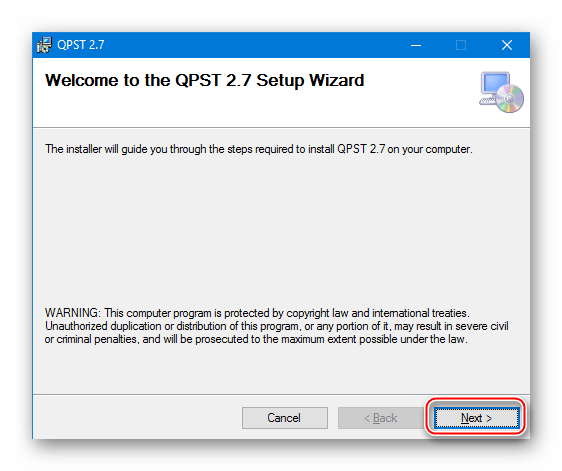
Завантажити прошивку для відновлення окірпіченного Xiaomi Mi4c
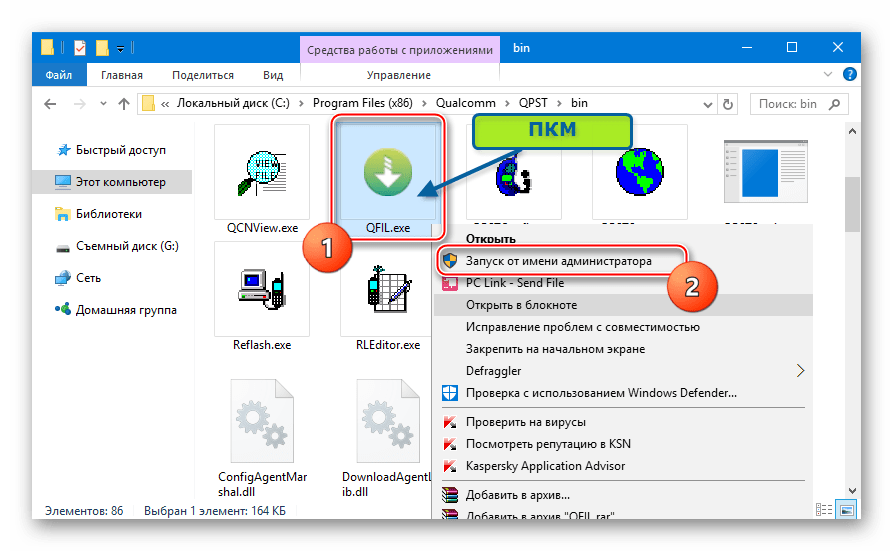
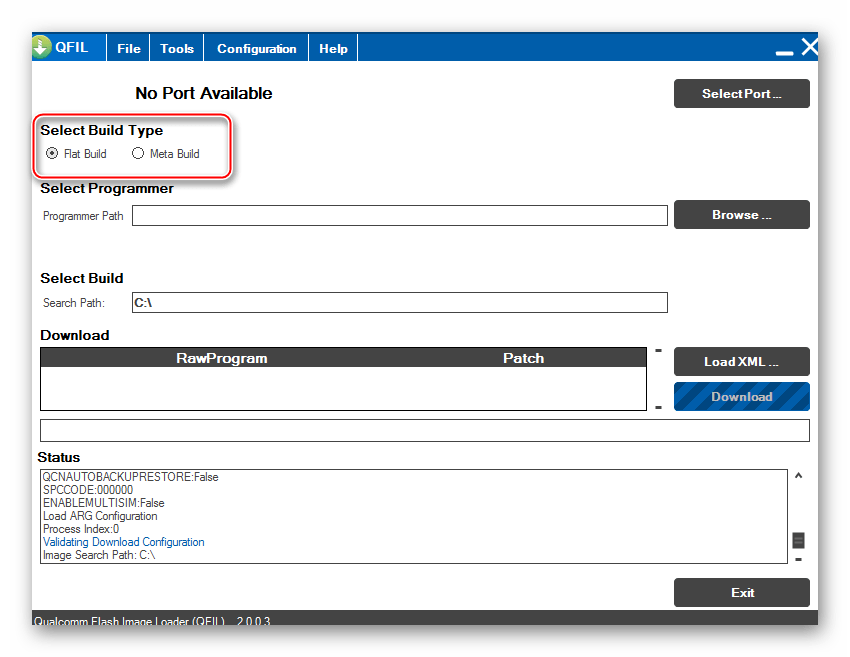
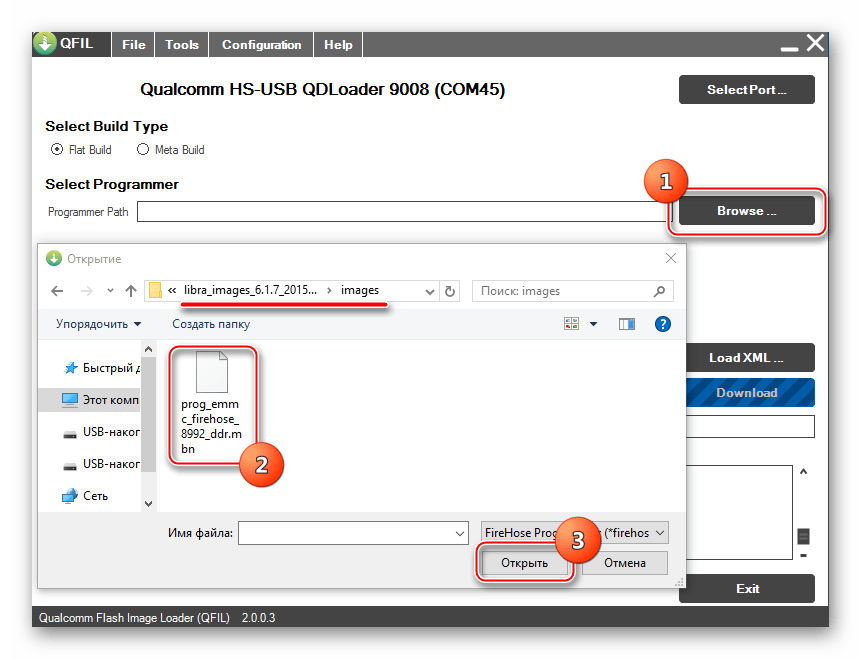
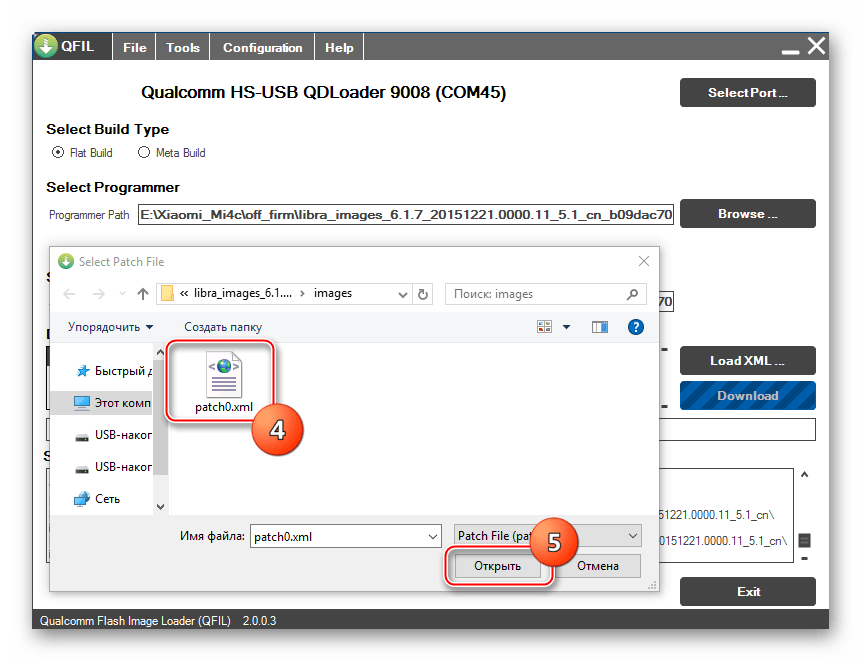
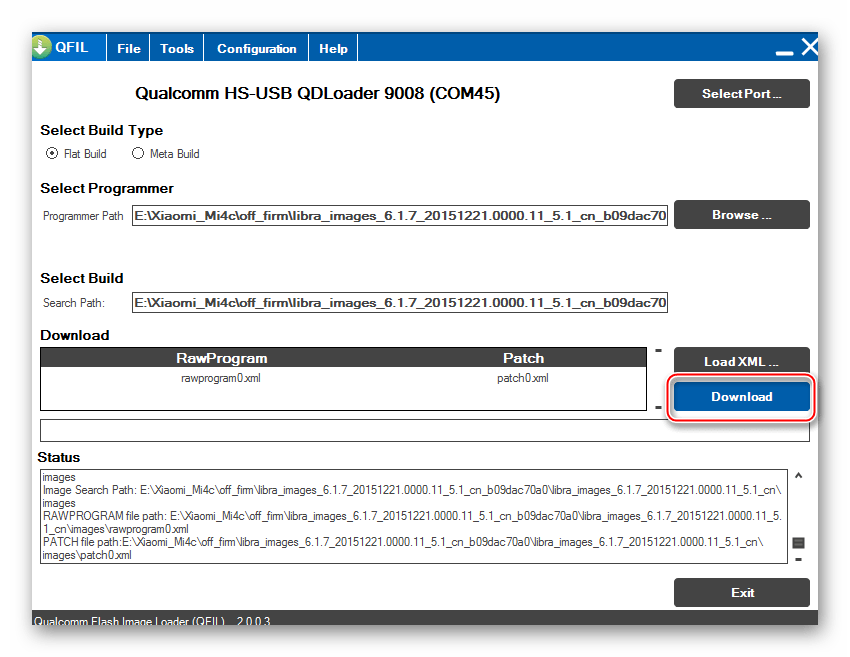
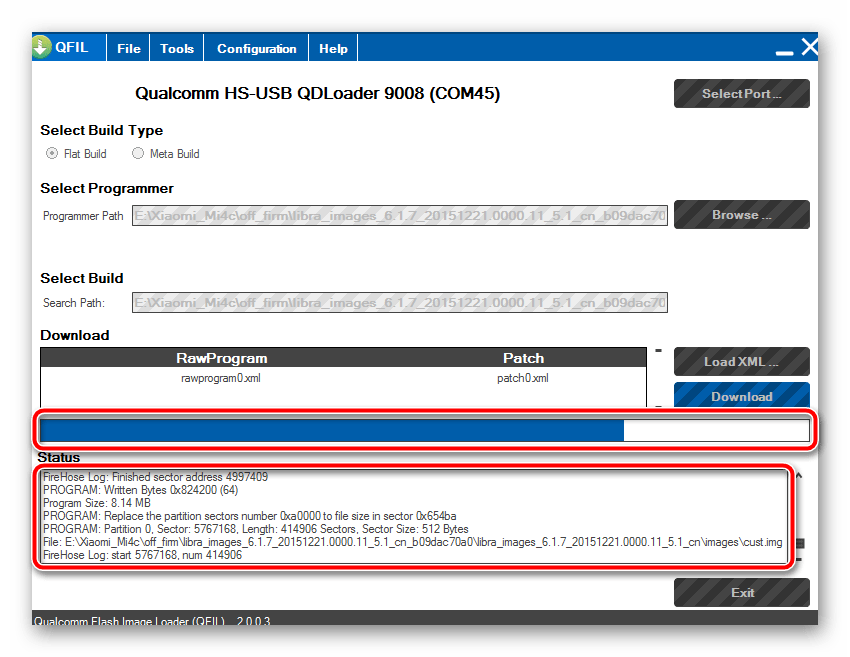
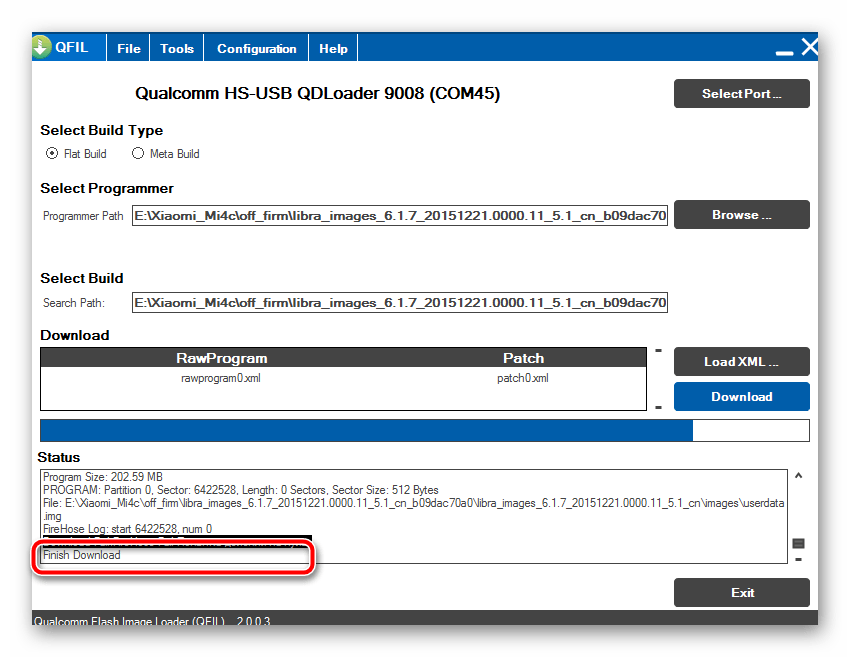
Спосіб 5: локалізовані та спеціальні прошивки
Провівши установку офіційної версії системи одним із способів, описаних вище, можна переходити до процедури приведення Xiaomi Mi4c в стан, повністю розкриває потенціал цього високорівневого девайса.
Як вже було сказано вище, повноцінне використання всіх можливостей смартфона користувачами з російськомовного регіону можливо тільки в результаті установки локалізованої MIUI. Про особливості таких рішень можна дізнатися зі статті за посиланням нижче. У пропонованому матеріалі також розміщені посилання на ресурси команд-розробників, за якими можна здійснити завантаження останніх версій перекладених оболонок.
Детальніше: вибираємо прошивку MIUI
Інсталяція модифікованого рекавери
Щоб оснастити Mi4c локалізованої MIUI або модифікованою системою від сторонніх розробників, використовуються можливості кастомной середовища відновлення TeamWin Recovery (TWRP) .

Для розглянутої моделі існує безліч версій TWRP і при завантаженні рекавери слід враховувати версію Android, яка встановлена в апараті перед інсталяцією середовища. Наприклад, образ, призначений для Андроїд 5 не запрацює, якщо телефон працює під управління Андроїд 7 і навпаки.
Завантажте зображення TeamWin Recovery (TWRP) для Xiaomi Mi4c з офіційного веб-сайту
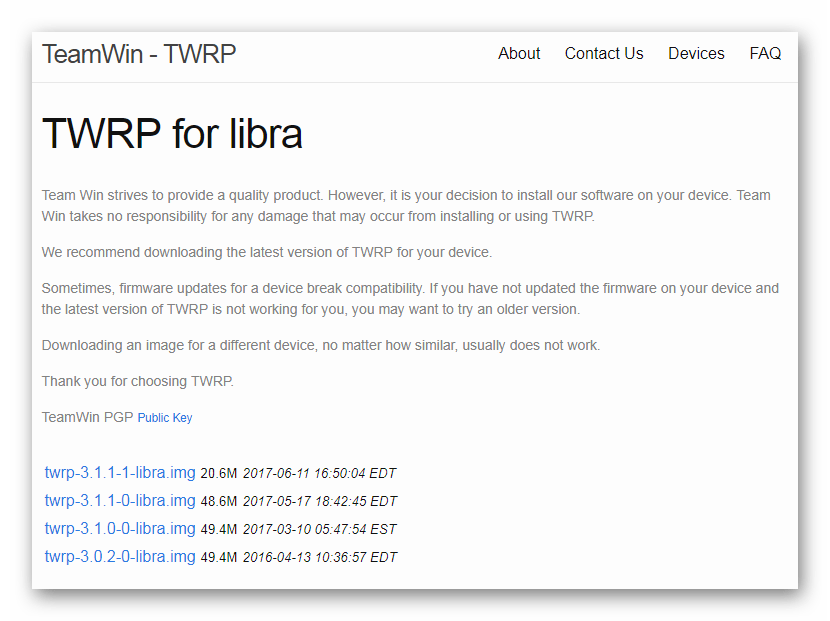
Інсталяція невідповідного образу рекавери може привести до неможливості запуску девайса!
Встановимо універсальне щодо версій Android TWRP для Xiaomi Mi4c. Образ, який використовується в прикладі і доступний для скачування за посиланням нижче, можна встановлювати на будь-які версії Андроїд, а при використанні інших образів слід звернути увагу на призначення файлу!
Завантажити образ TeamWin Recovery (TWRP) для Xiaomi Mi4c
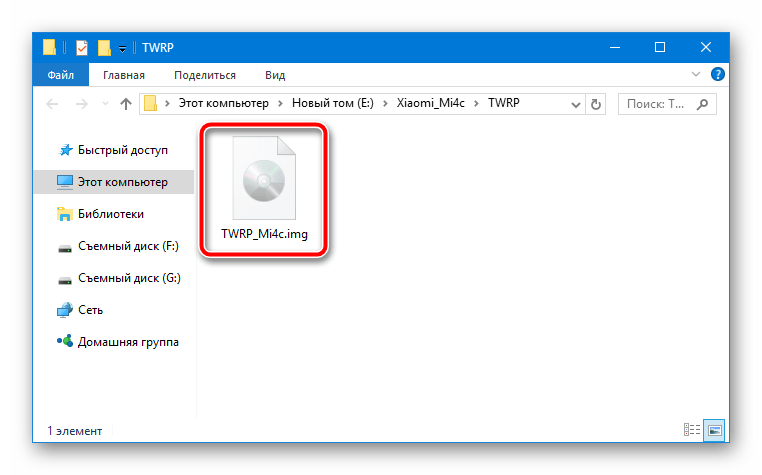
- Установку модифікованого середовища відновлення в розглянуту модель найпростіше здійснити через Fastboot. Завантажуємо інструментарій за посиланням нижче і розпаковуємо отримане в корінь диска з:.
- Поміщаємо файл TWRP_Mi4c.img , отриманий в результаті розпакування архіву, завантаженого за посиланням вище, в каталог «ADB_Fastboot» .
- Переводимо смартфон в режим «FASTBOOT» способом, описаним в розділі &171;підготовчі процедури&187; цієї статті і підключаємо його до ПК.
- Запускаємо командний рядок.
- Переходимо в папку з ADB і Fastboot:
- Для запису рекавери у відповідний розділ пам'яті посилаємо команду:
Fastboot flash recovery TWRP_Mi4c.img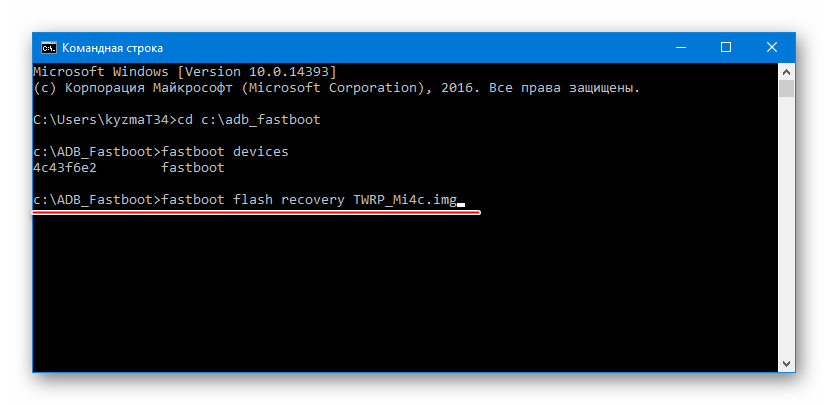
Успішне здійснення операції підтверджується висновком повідомлення «writing ‘recovery’… OKAY» в консолі.
- Відключаємо девайс від ПК і завантажуємося в рекавери, натиснувши і утримуючи на смартфоні комбінацію»гучність -" + »харчування" до появи логотипу TWRP на екрані.
- Після першого запуску вибираємо російську мову інтерфейсу рекавери, натиснувши кнопку «Select language» і дозволяємо зміна системного розділу пам'яті пристрою, зсунувши відповідний перемикач вправо.
Завантажте Fastboot для встановлення TeamWin Recovery (TWRP) у Xiaomi Mi4c
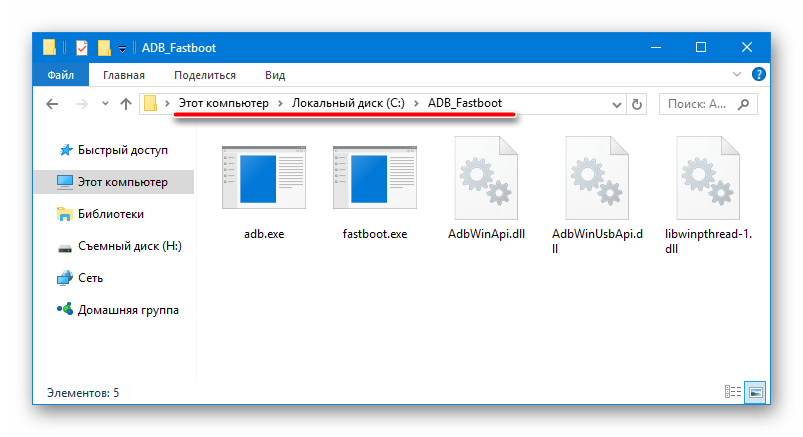
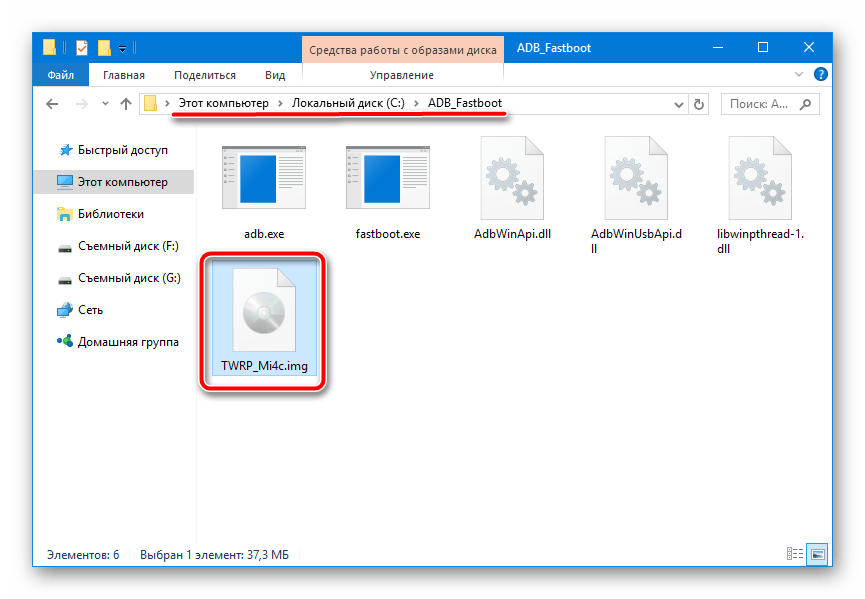
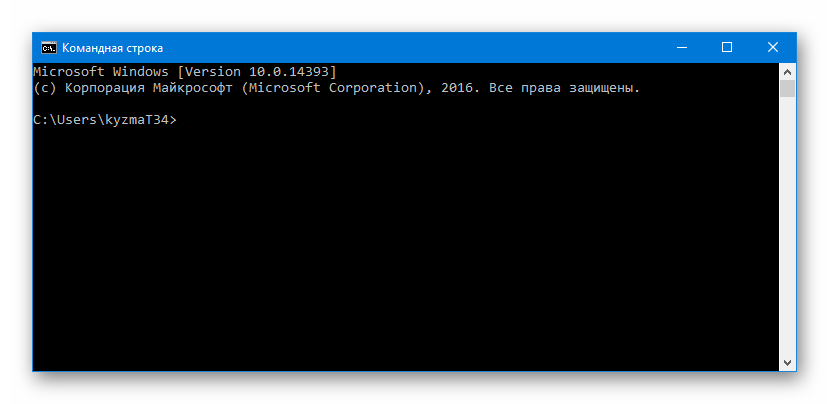
Детальніше:
відкриття командного рядка в Windows 10
Запуск командного рядка в Windows 8
виклик "командного рядка" у Windows 7
Cd C:\adb_fastboot
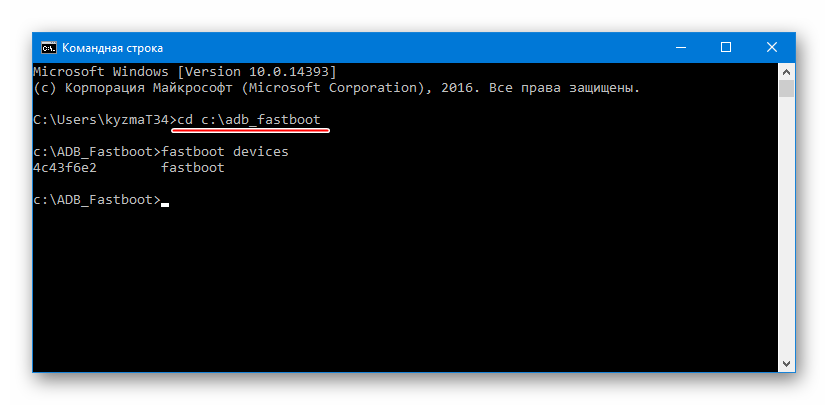
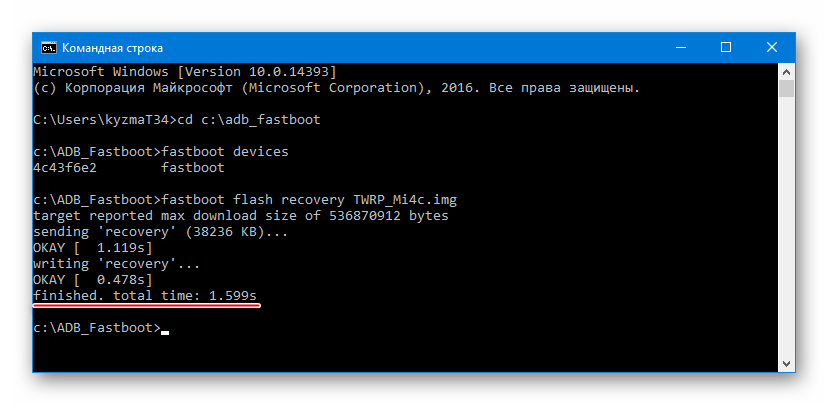
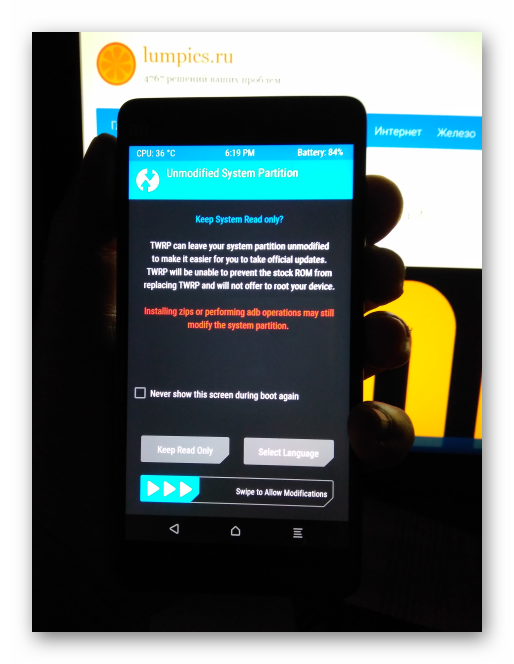
Важливо! Після кожного завантаження в середу відновлення, встановлену в результаті виконання попередніх кроків цієї Інструкції, слід почекати трихвилинну паузу перед використанням рекавери. Протягом цього часу після запуску не буде працювати тачскрін, & 8212; така особливість запропонованої версії середовища.
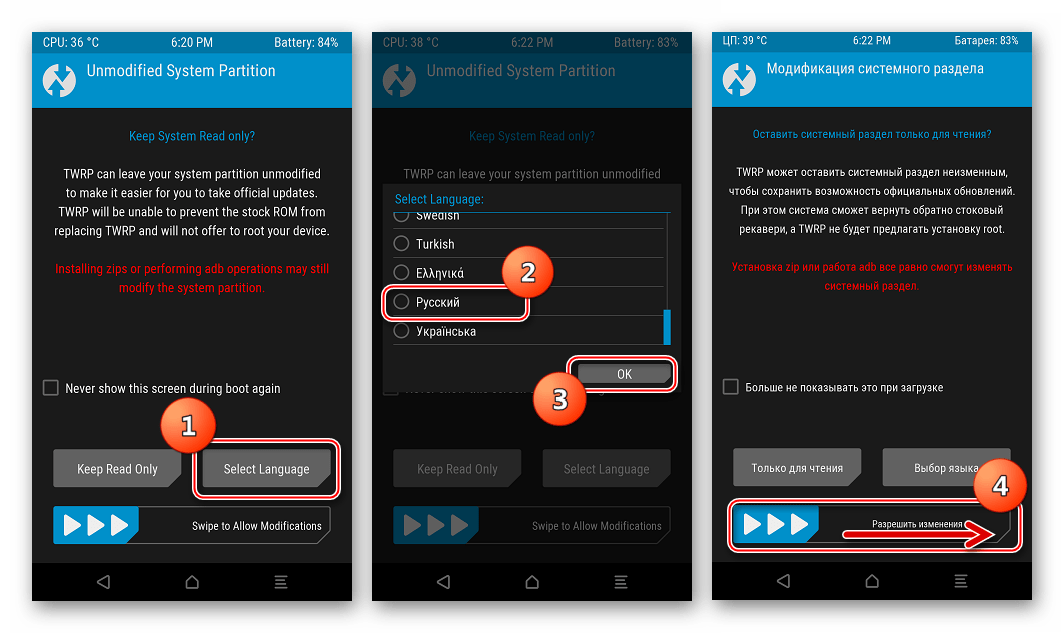
Встановлення перекладеної прошивки
Після отримання кастомного рекавери TWRP у користувача апарату з'являються всі можливості по зміні прошивок. Локалізовані МІУЇ поширюються у вигляді zip-пакетів, які легко інсталюються за допомогою модифікованого середовища відновлення. Детально робота в TWRP описана в наступному матеріалі, рекомендуємо ознайомитися:
Читайте також: як прошити пристрій Android через TWRP

Встановимо одне з кращих за відгуками користувачів моделі рішення з російськомовним інтерфейсом, сервісами Гугл і масою інших можливостей – новітню систему MIUI 9 від команди MiuiPro.

Завантажити свіжу версію завжди можна з сайту розробника, а використовуваний в прикладі нижче пакет доступний за посиланням:
Завантажити російськомовну прошивку MIUI 9 для Xiaomi Mi4c
- Завантажуємо девайс в середу відновлення і підключаємо його до ПК для перевірки, що пристрій визначається в якості знімного накопичувача.
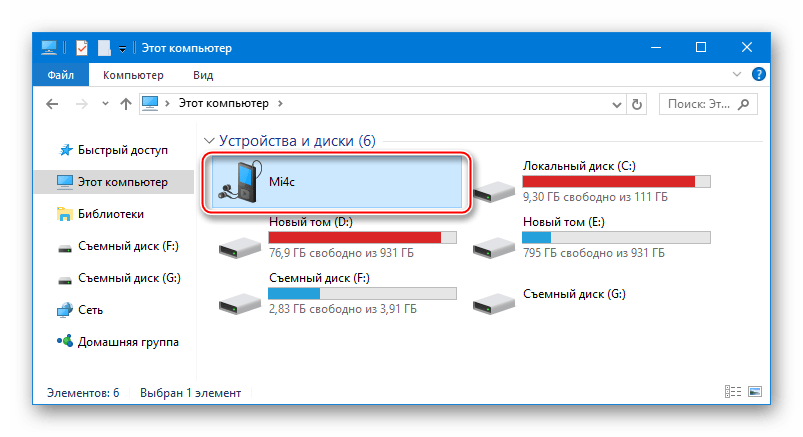
Якщо Mi4c не визначається, перевстановлюємо драйвера! Перед маніпуляціями необхідно досягти ситуації, коли є доступ до пам'яті, так як в неї буде копіюватися пакет з прошивкою для установки.
- Про всяк випадок робимо резервну копію. Натискати " Резервне копіювання»
- вибираємо розділи для бекапа-зрушуємо
" Свайп для початку»
праворуч.
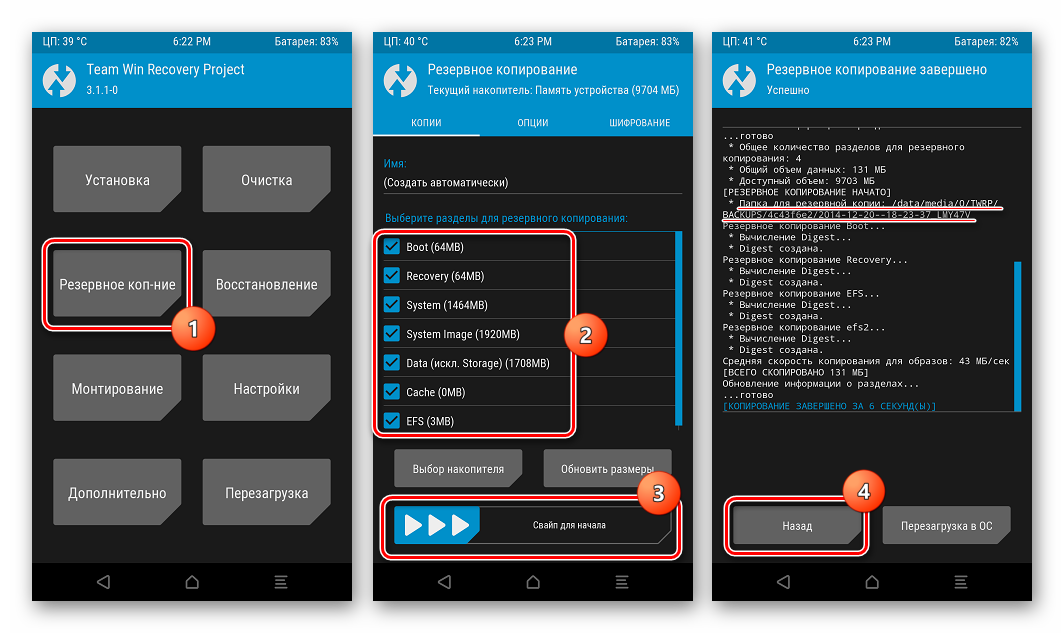
Перед виконанням наступного кроку потрібно скопіювати папку «Backups» , що міститься в каталозі «TWRP» в пам'яті Мі4ц, на диск ПК для зберігання!
- Виробляємо очищення всіх розділів пам'яті девайса, якщо інсталяція неофіційного Android проводиться вперше, для оновлення системи дана дія не потрібно. Йдемо по шляху:»очищення" &8212; " вибіркове очищення» &8212; встановлюємо позначки у всіх чекбоксах біля найменувань розділів пам'яті.
- З'єднуємо, якщо відключали, смартфон кабелем ЮСБ з ПК і копіюємо пакет з прошивкою у внутрішню пам'ять телефону.
- Встановлюємо пакет з по c допомогою послідовності дій: вибираємо»встановлення" , відзначаємо пакет multirom_MI4c_&8230;.zip , зрушуємо " Свайп для прошивки» праворуч.
- Нова ОС встановлюється досить швидко. Чекаємо появи напису " ... готово» і відображення кнопки «перезавантаження в ОС» , натискаємо її.
- Не звертаючи увагу на повідомлення «Система не встановлена!» , зрушуємо перемикач " Свайп для перезавантаження» вправо і чекаємо завантаження вітального екрану MIUI 9.
- Після початкового налаштування оболонки
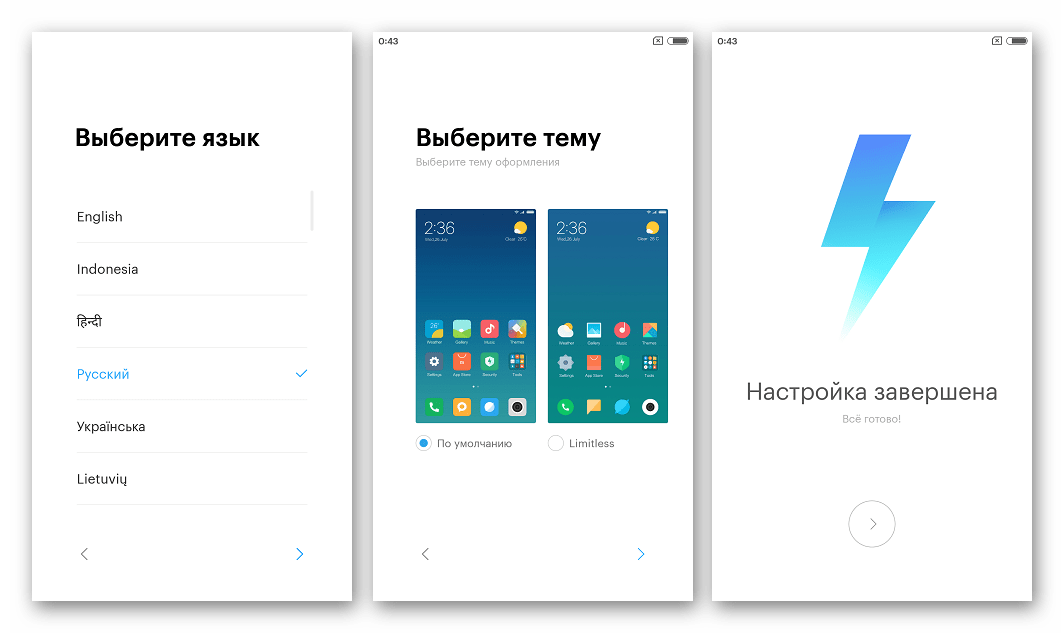
Отримуємо одну з найсучасніших операційних систем на базі Android 7!
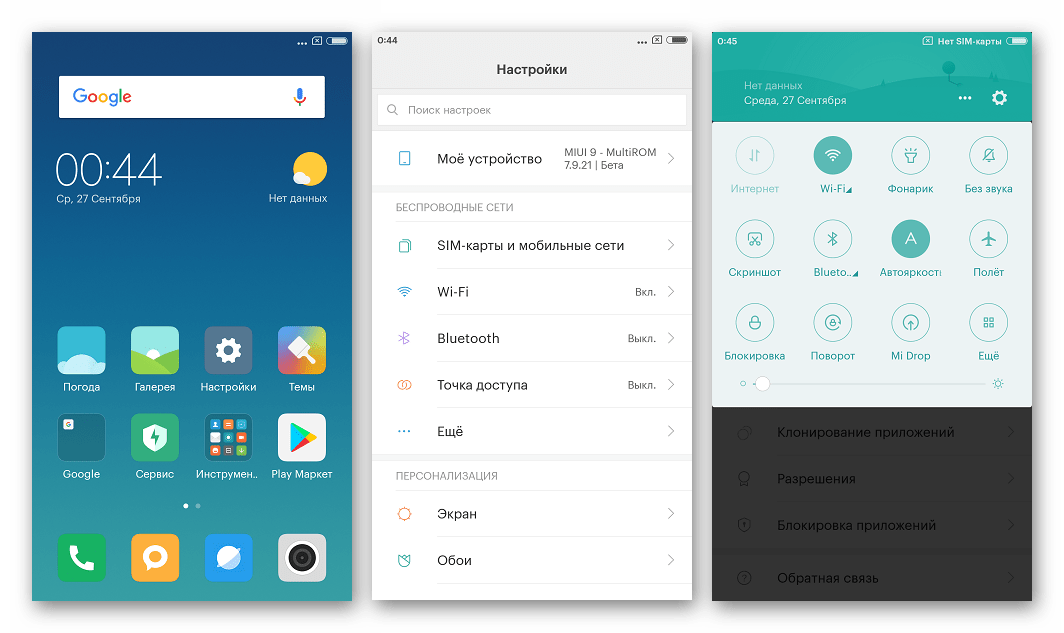
MIUI 9 працює без нарікань і практично повністю розкриває потенціал апаратних складових Xiaomi Mi4c.
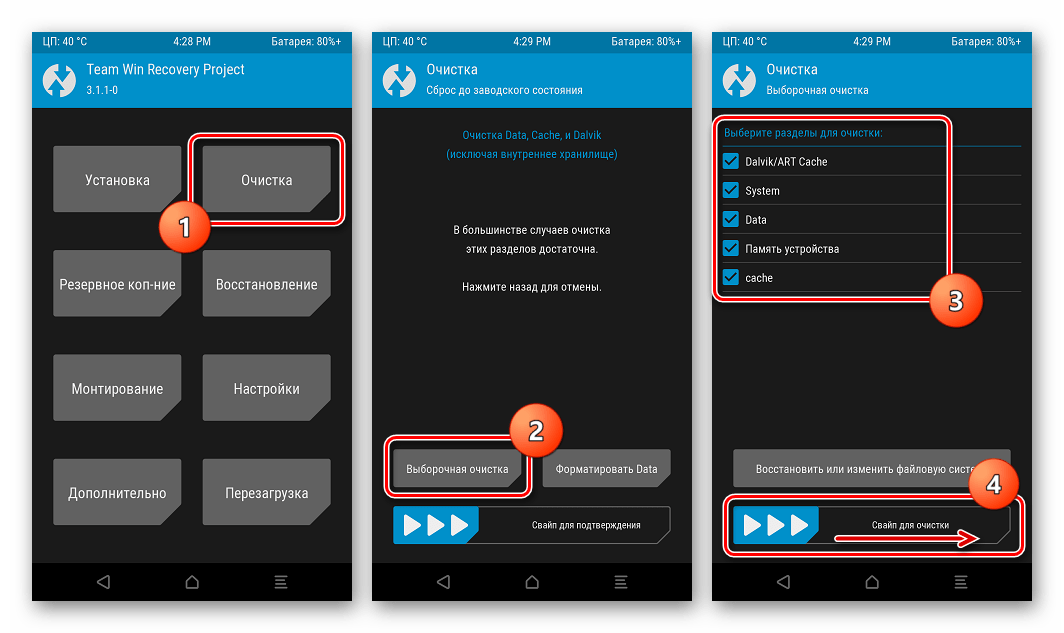
Зрушуємо перемикач " Свайп для початку» вправо і чекаємо закінчення проведення процедури. Потім натискаємо кнопку «Home» для повернення на головний екран TWRP.
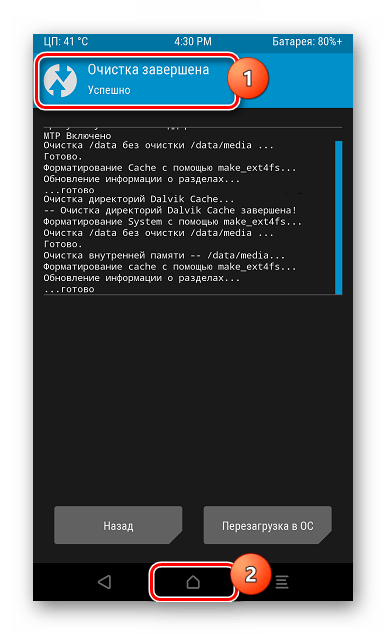
Після проведення очищення розділів в деяких випадках потрібно перезавантаження TWRP, щоб подальші кроки цієї інструкції були здійсненні! Тобто вимикаємо телефон повністю і завантажуємося в Модифіковане рекавери повторно, а потім переходимо до виконання наступного пункту.
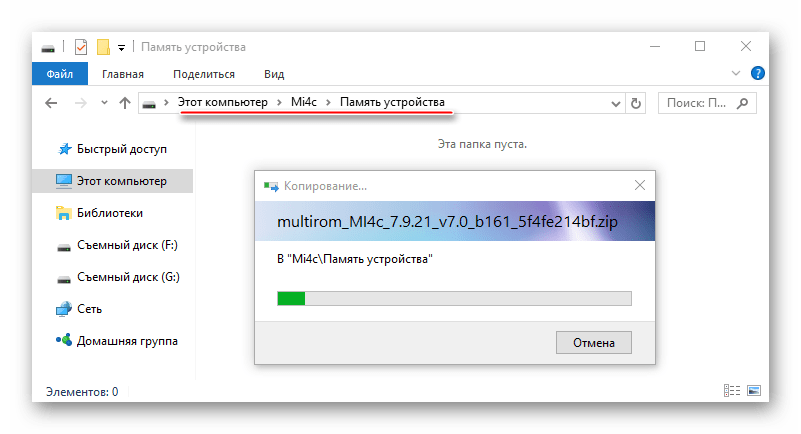
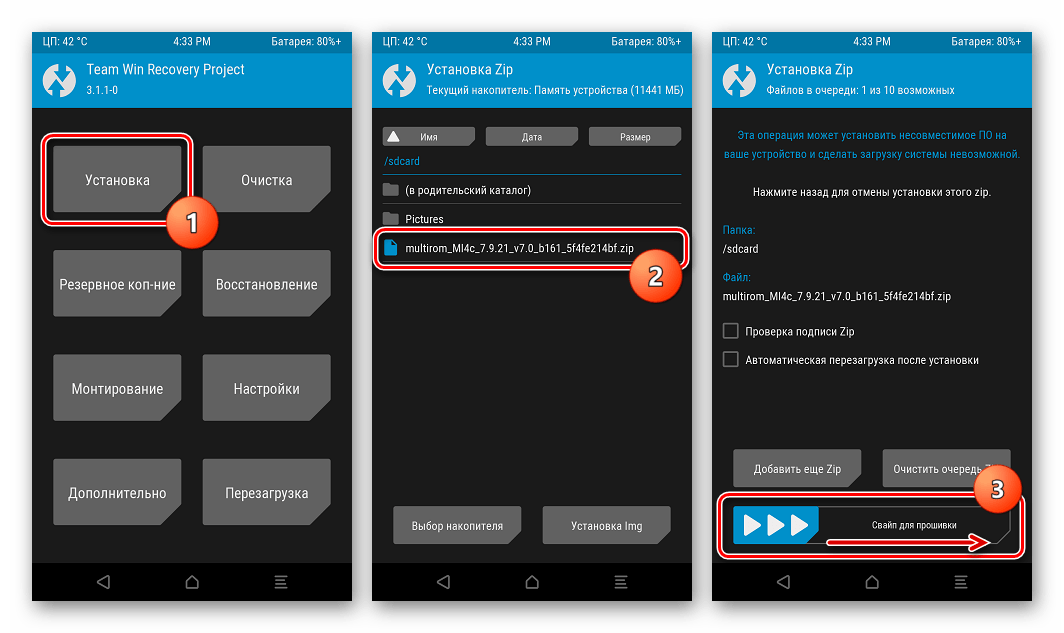
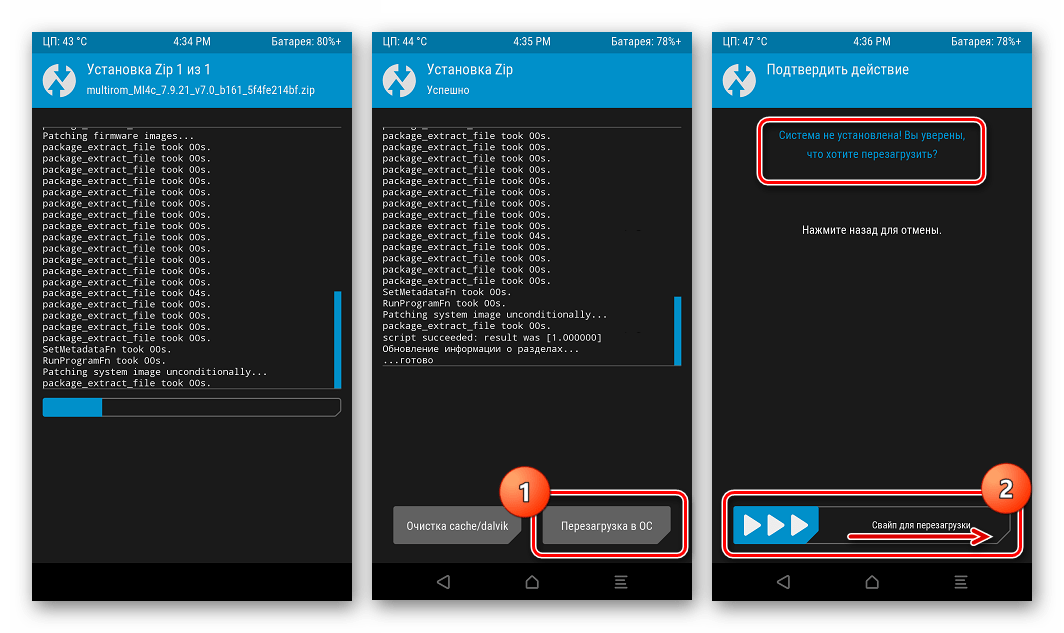
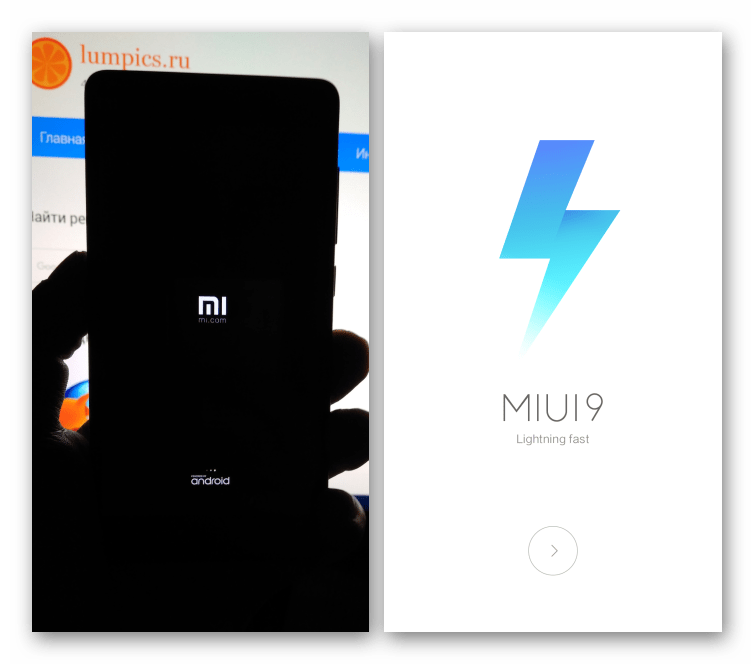
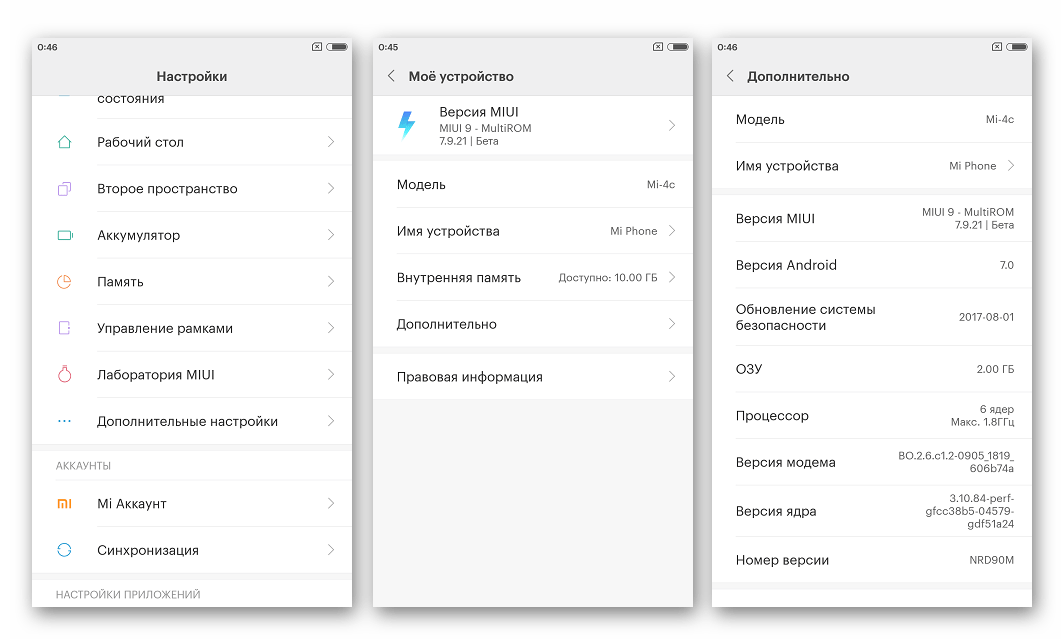
Спеціальна прошивка
У тому випадку, якщо МІУЇ в якості операційної системи Мі4ц не відповідає потребам користувача або просто не подобається останньому, можна встановити рішення від сторонніх розробників – кастомний Андроїд. Для даної моделі існує безліч модифікованих оболонок як від відомих команд, що створюють системне ПЗ Android-пристроїв, так і портів від користувачів-ентузіастів.

Як приклад і рекомендації для використання наведемо прошивку LineageOS , створену однією з найвідоміших у світі команд ромоделів. Для Мі4ц пропонована модифікована ОС випускається командою офіційно, а на момент написання цієї статті вже є альфа-збірки LineageOS, в основі яких лежить Android 8 Oreo, що дає впевненість – рішення буде оновлюватися і в майбутньому. Завантажити свіжі збірки LineageOS можна з офіційного сайту команди, оновлення проводиться щотижня.
Завантажте останню версію LineageOS для Xiaomi Mi4c з офіційного веб-сайту розробника
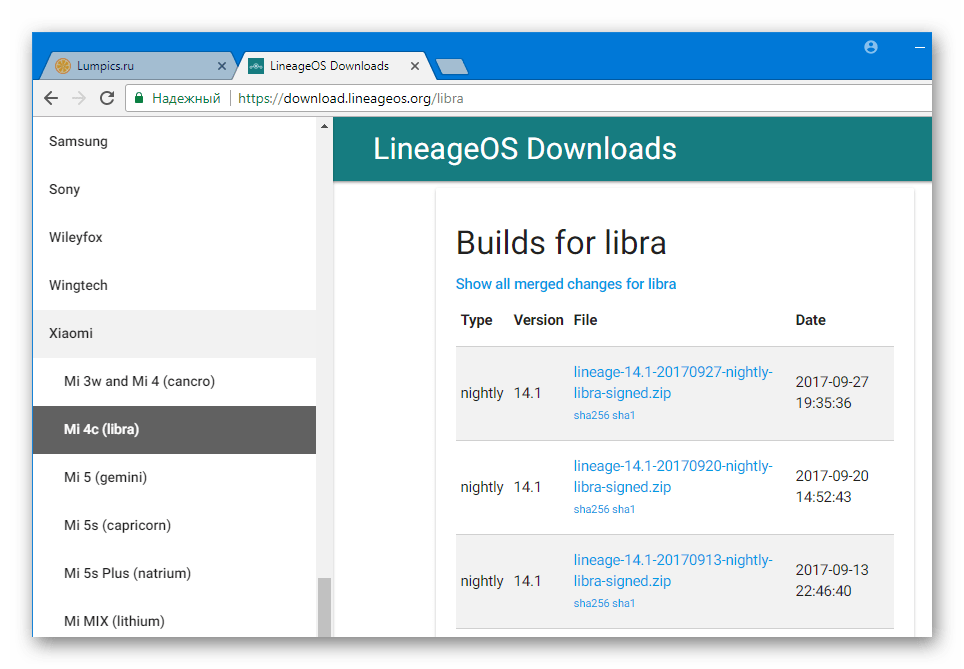
Пакет з Актуальною на момент написання статті версією LineageOS на базі Android 7.1 доступний до скачування за посиланням:
завантажити LineageOS для Xiaomi Mi4c

Установка кастомних ОС в Сяомі Мі4ц здійснюється точно таким же чином, як і інсталяція локалізованих варіантів MIUI 9, описана вище в статті, тобто, через TWRP.
- Встановлюємо TWRP і завантажуємось у середовище відновлення.
- Якщо до моменту прийняття рішення про перехід на модифіковану прошивку в смартфон встановлювалися локалізовані версії MIUI, очищення всіх розділів можна не проводити, а обійтися скиданням телефону до заводських налаштувань в TWRP.
- Копіюємо LineageOS у внутрішню пам'ять будь-яким зручним способом.
- Встановлюємо кастом через меню»встановлення" у TWRP.
- Перезавантажуємося в оновлену систему. Перед тим як з'явиться вітальний екран свежеустановленной LineageOS, доведеться почекати близько 10-ти хвилин поки ініціалізуються всі компоненти.
- Задаємо основні параметри оболонки
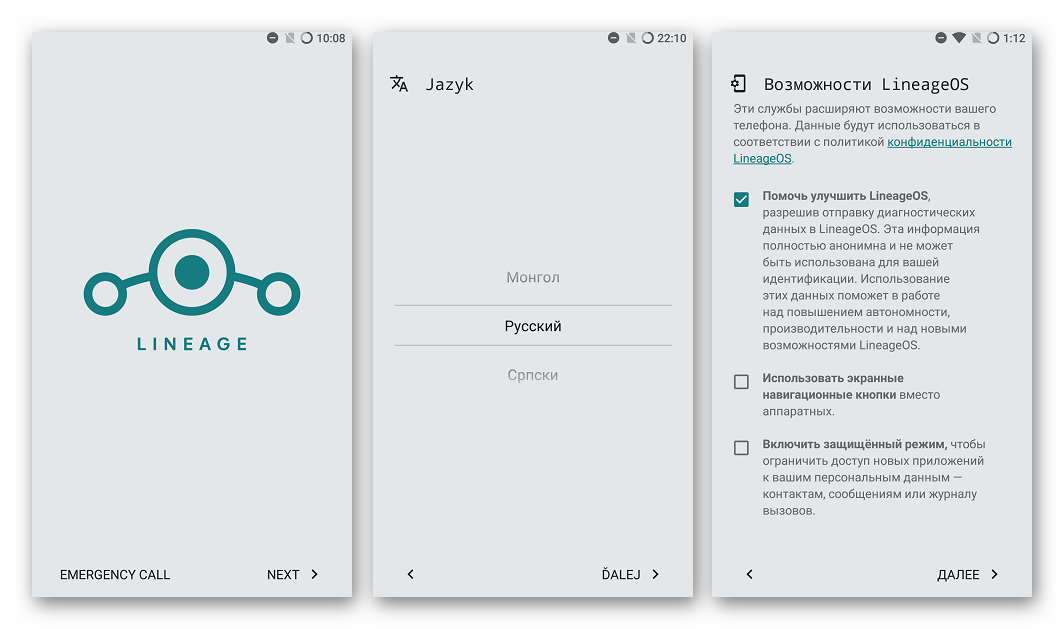
І модифікованим Android можна повноцінно користуватися.
Додатково. у разі необхідності наявності в андроїд сервісів Google, якими не оснащується LineageOS спочатку, слід виконати інструкцію з уроку за посиланням:
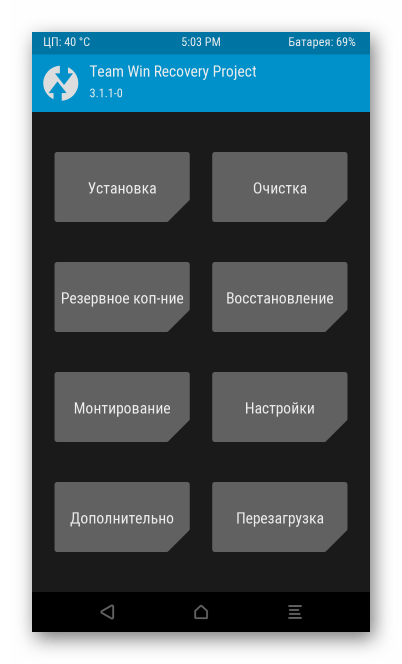
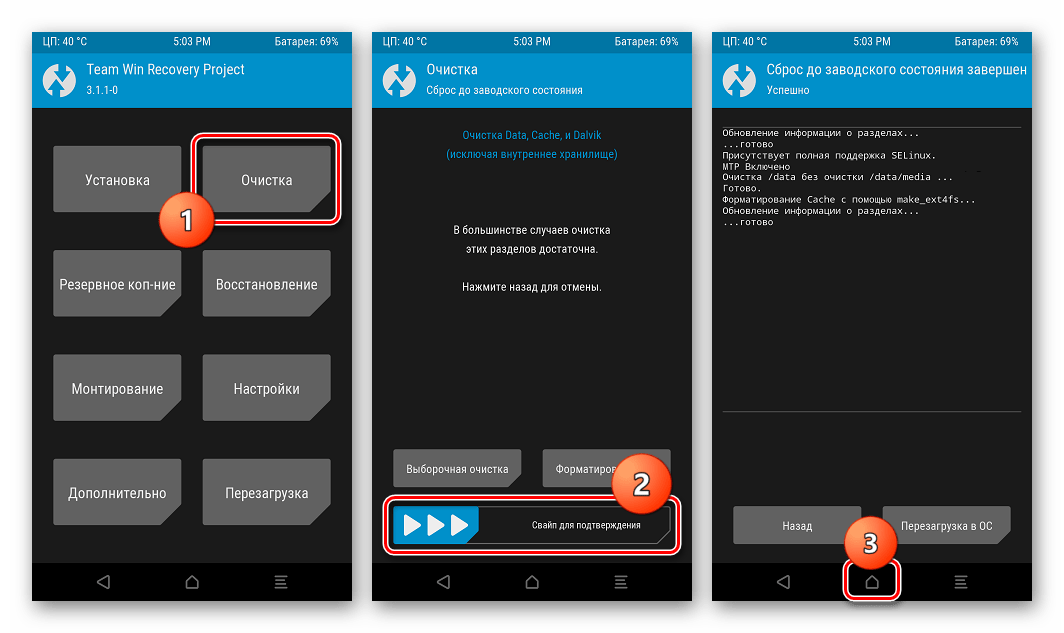
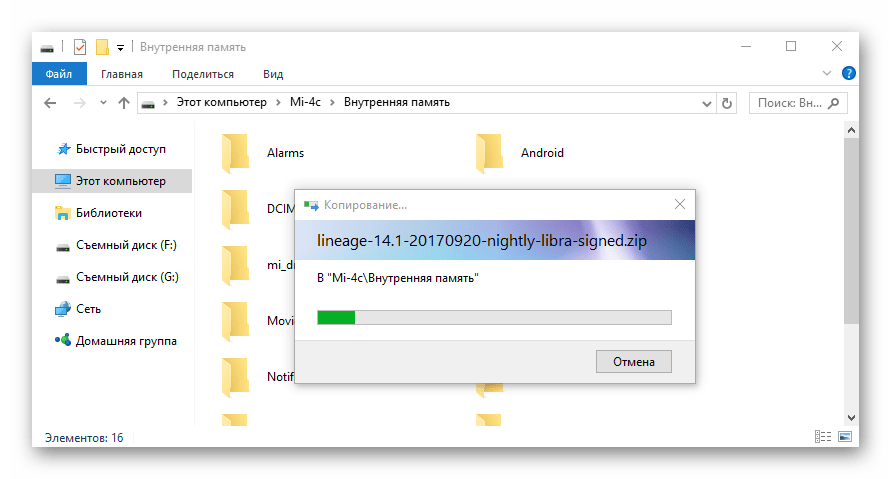
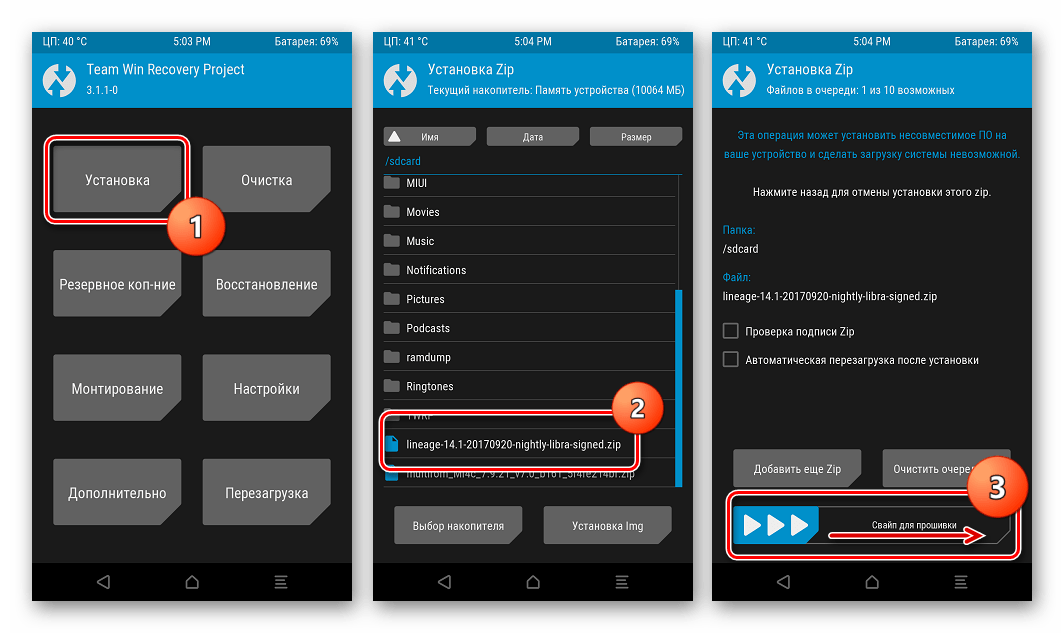
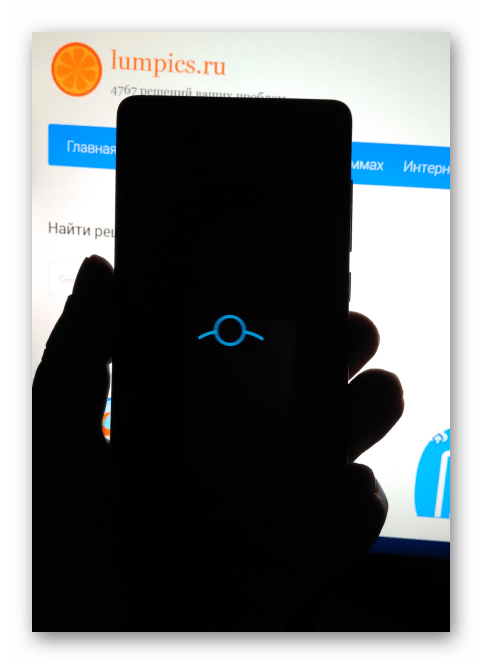

На завершення хочеться ще раз відзначити важливість скрупульозного дотримання інструкцій, а також правильного вибору інструментів і пакетів з програмним забезпеченням при установці Android в смартфон Xiaomi Mi4c. вдалою прошивки!



